Page 1
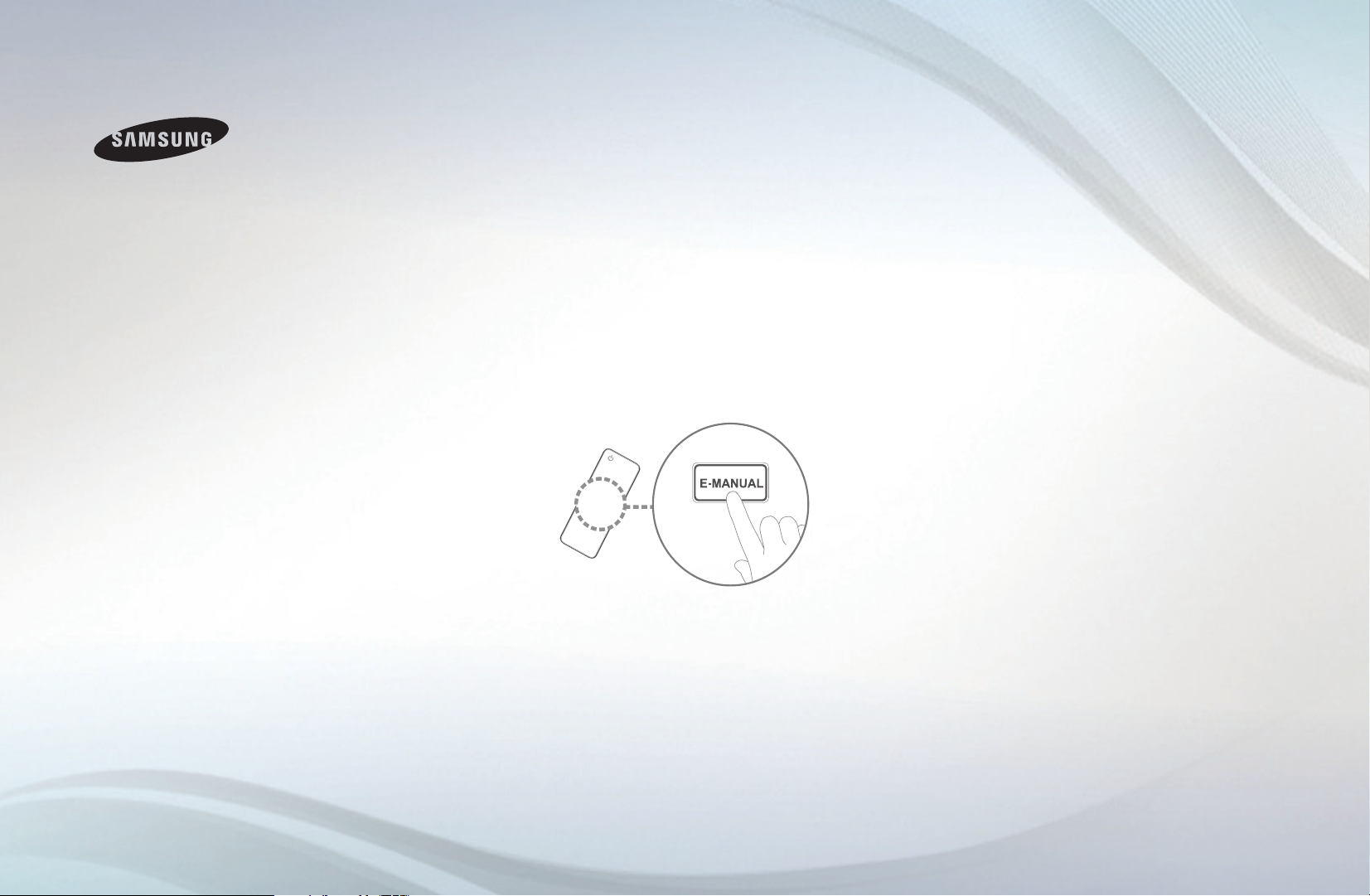
E-MANUAL
imagine the possibilities
Thank you for purchasing this Samsung
product. To receive more complete service,
please register your product at
www.samsung.com/register
Model __________ Serial No. ____________
Page 2
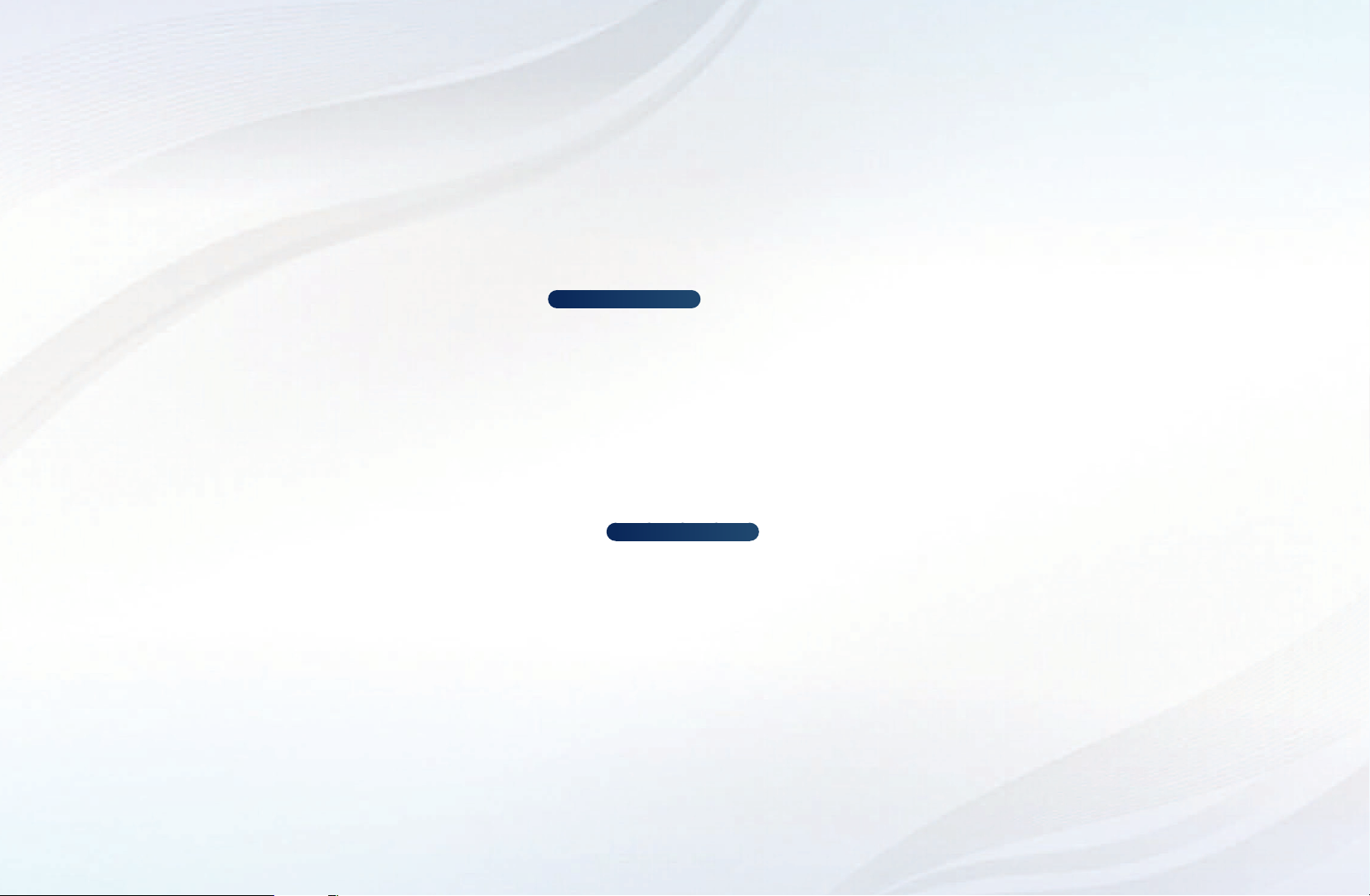
Obsah
Nastavení kanálů
•
PoužitítlačítkaINFO
• PoužitínabídkyKanál(SledovatTV)
• Správceplánů
• Seznamkanálů
• Správcekanálů
• Opětovnénaladěníkanálů
Základní funkce
•
Nabídkaobrazu
• Nabídkazvuku
Základní nastavení
1
• Síť
2
• Nabídkasystému
5
• Nabídkapodpory
7
11
17
Rozšířené nastavení
• Můj obsah
• Anynet+
35
52
• AllShare™
prořaduLCD550avyšší
prořaduLCD550avyšší
64
92
114
122
149
163
Další informace
•
Funkceteletextuuanalogovýchkanálů
• ZámekKensingtonprotikrádeži
• SlotrozhraníCommonInterface
• Odstraňovánípotíží
• Licence
167
171
173
175
192
Page 3
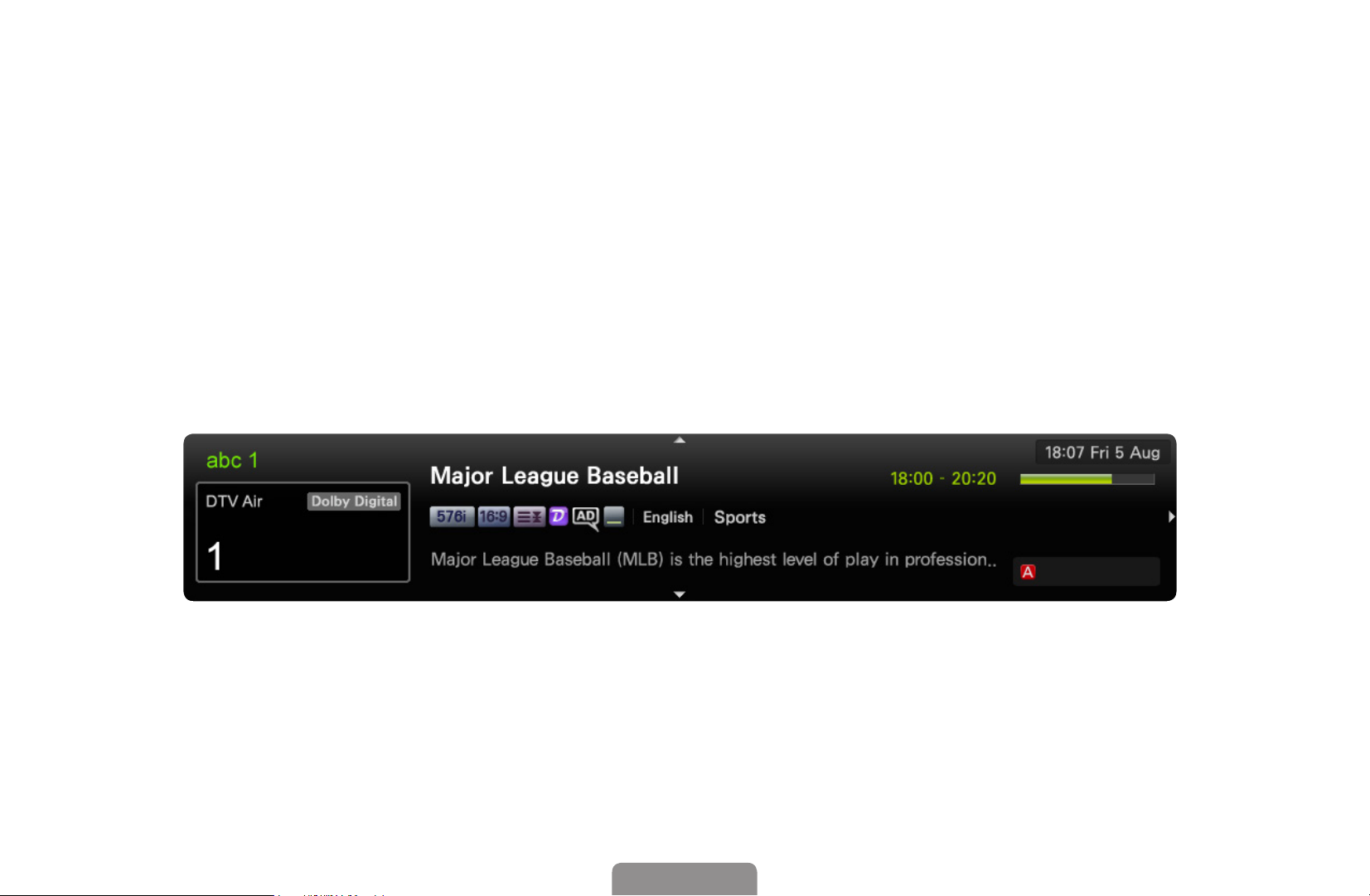
❑❑ Použití❑tlačítka❑INFO
Na displeji je zobrazen aktuální kanál astav určitých nastavení zvuku avidea.
Průvodce Teď&Další zobrazuje denní televizní program pro jednotlivé kanály
podle času vysílání.
●
Posouváním pomocí tlačítek ◄, ► zobrazíte informace opožadovaném
programu při sledování aktuálního kanálu.
●
Posouváním pomocí tlačítek ▲, ▼ zobrazíte informace pro ostatní kanály.
Pokud chcete přepnout na právě vybraný kanál, stiskněte tlačítko ENTERE.
Vše
▶
U jednotlivých modelů se může lišit.
*
Informace
Čeština
Page 4

◀
Čeština
❑❑ Použití❑nabídky❑Kanál❑(Sledovat❑TV)
Sledovat TV
MENU
❑
m
❑
❑Podpora❑
→
❑Správa❑obsahu❑
→
❑ENTER
→
E
Stisknutím tlačítka CONTENT vyberte položku Sledovat❑TV a poté vyberte
požadovanou nabídku. Zobrazí se každá obrazovka.
❑■Programy
Informace velektronickém
programovém průvodci EPG jsou
poskytovány vysílacími společnostmi.
Pomocí TV programů poskytovaných
◀ ▶
vysílacími společnostmi můžete
Můj❑obsah
spředstihem určit pořady, které chcete
sledovat, takže se kanál vzadaný čas
Programy
Správce❑plánů
Seznam❑kanálů
Správce❑kanálů
Zdroj
automaticky přepne na vybraný pořad.
Vzávislosti na stavu kanálu se mohou
záznamy vprogramu jevit jako prázdné nebo se zastaralými informacemi.
Čeština
Page 5
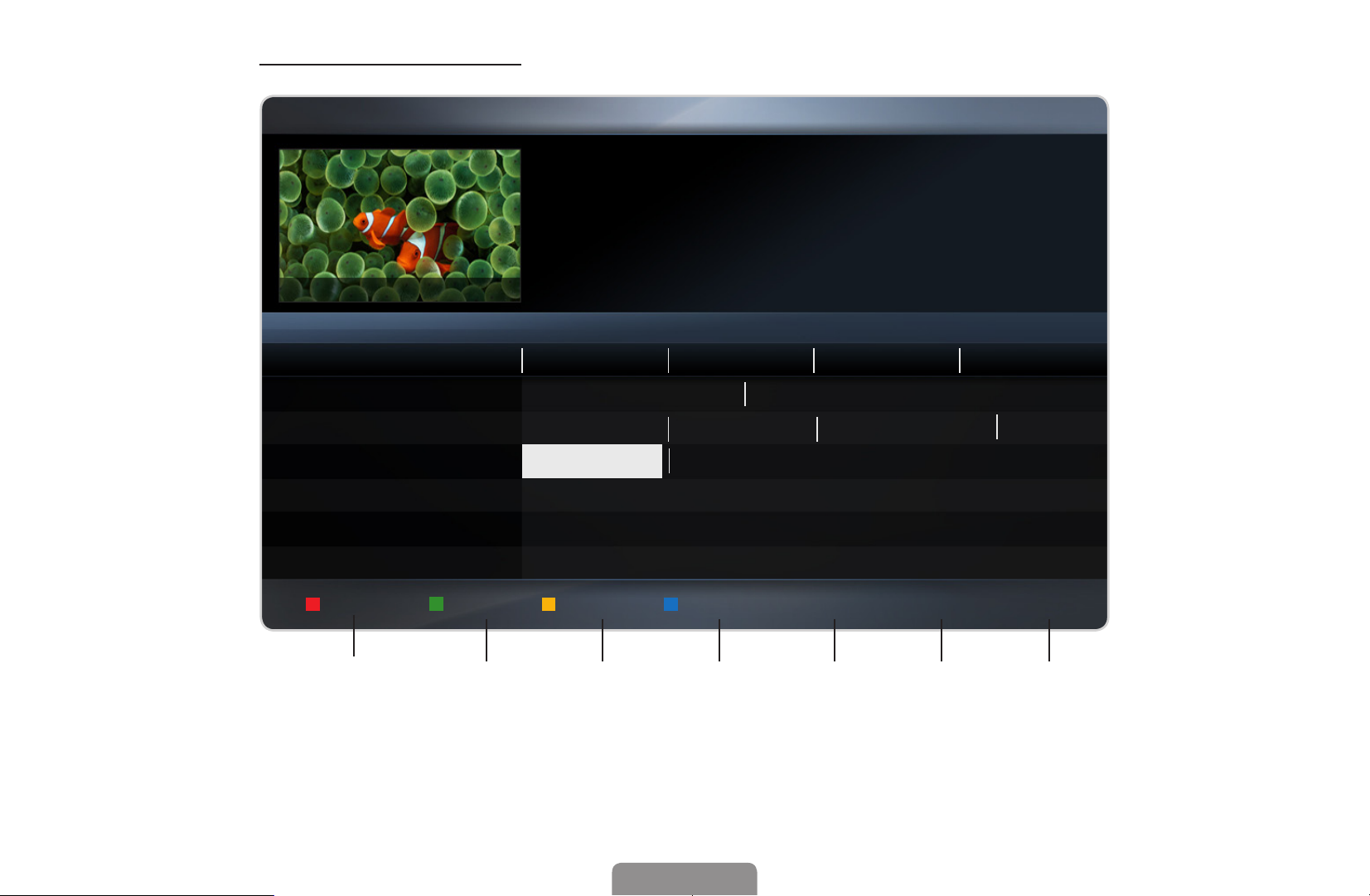
Použití příručky
AC B D
D
AC B D
Průvodce
DTV ant. 800 five
Home and Away
19:00 - 19:30
Drama
Dani je zničena, když Scott objasní své názory na manželství...
800 five
Sezn. kanálů - všechny
Today
1 Discovery
2 DiscoveryH&L
◀ ▶
3 five
4 price-drop.tv
5 QVC
6 R4DTT
▼
19:00 19:30 20:00 20:30
American Chopper
Tsunami Pri... The Curious...
Home and...
No Information
No Information
No Information
No Information
Tine Team
Dark Angel
19:10 Úte 1 Čer
Fiv...
Spr. plánu
1
U jednotlivých modelů se může lišit.
*
B
-24hodin
+24hodin
Režim K
2 3 4 5 6 7
Čeština
; Informace k Stránka E Plán
Page 6
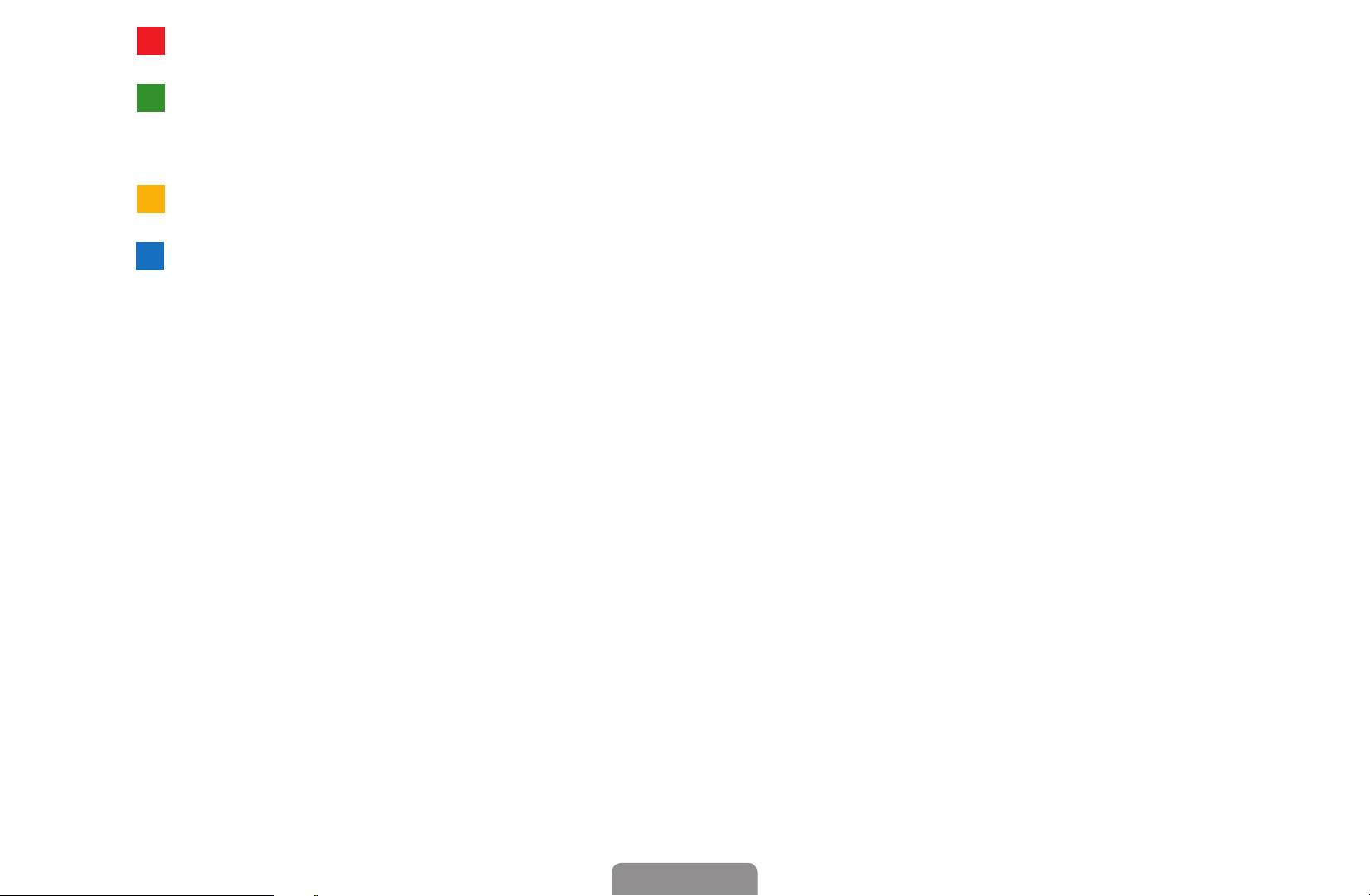
◀
Čeština
1
D
ACB D
A
Červená (Spr.❑plánu): Přesun do složky Seznam rezervací v aplikaci Spr.❑plánu.
2
B
Zelená (-24❑ hodin): Zobrazení seznamu pořadů, které byly vysílány před
24hodinami.
3
4
Žlutá (+24❑hodin): Zobrazení seznamu pořadů, které budou vysílány za 24hodin.
D
Modrá (Režim❑K): Výběr typu kanálů, které se mají zobrazit vokně Seznam❑
kanálů. (Všechny,❑TV,❑Rádio,❑Data/Ostatní,❑Oblíbené❑1-5)
5 ; (Informace): Zobrazení podrobností ovybraném pořadu.
6 k (Stránka): Přesun na předchozí nebo na další stránku.
◀ ▶
7 E (Sledovat❑/❑Plán)
●
Při výběru aktuálního pořadu můžete sledovat vybraný pořad.
●
Při výběru budoucího pořadu lze pro vybraný pořad rezervovat sledování.
Chcete-li plán zrušit, stiskněte znovu tlačítko ENTERE a vyberte možnost
Zrušit❑plány.
Čeština
Page 7
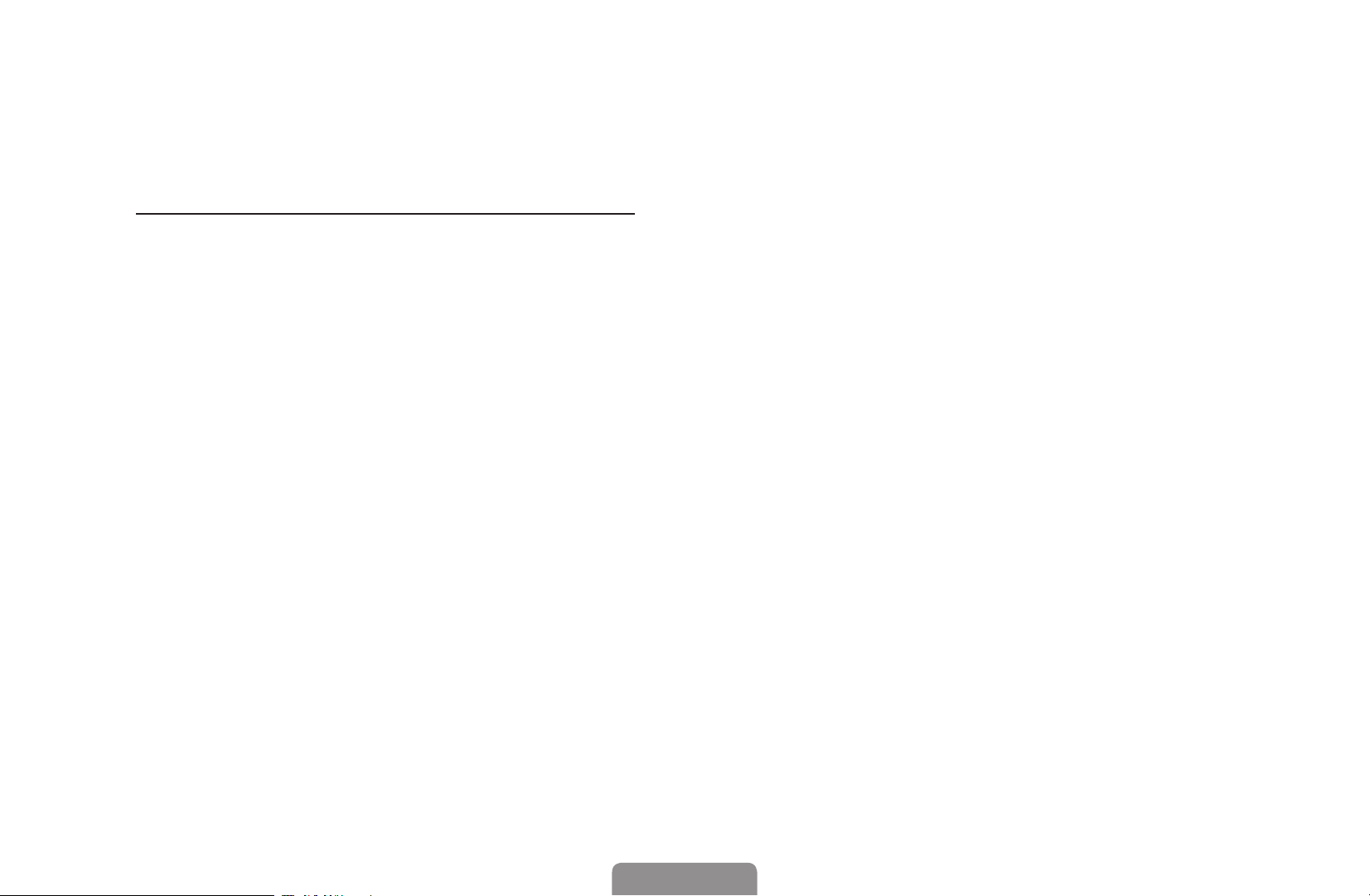
❑■Správce❑plánů
Zrušte nebo nastavte Načasované❑zobr. ke zobrazení požadovaného kanálu
vzamýšlenou dobu.
Použití❑funkce❑Načasované❑zobr.
Lze provést nastavení tak, aby se požadovaný kanál automaticky zobrazil
vpožadovanou dobu. Kpoužití této funkce nejdříve nastavte aktuální čas.
1. Stisknutím tlačítka ENTER
2. Stisknutím tlačítka
◀ ▶
Datum, Čas❑začátku.
●
Anténa: Vyberte požadovaný vysílací signál.
●
Kanál: Vyberte požadovaný kanál.
◄/►/▲/▼
pořad ručně doplňte doplánu.
E
nastavte položky Anténa, Kanál, Opakovat,
Čeština
Page 8

◀
Čeština
●
Opakovat: Zmožností Jednou, Manuální, So~Ne, Po~Pa nebo Denně
vyberte tu, která vám vyhovuje. Vyberete-li možnost Manuální, můžete
nastavit den, který si přejete.
Symbolem (
●
Datum: Umožňuje nastavit požadované datum.
Kdispozici je tehdy, když vyberete položku Jednou vmožnostech
Opakovat.
●
Čas❑začátku: Lze nastavit požadovaný čas začátku.
◀ ▶
Chcete-li plán upravit nebo zrušit, vyberte rezervovaný plán vaplikaci
Seznam❑plánů a poté vyberte položku Upravit nebo Zrušit❑plány.
) je označen zvolený den.
c
Čeština
Page 9

❑■Seznam❑kanálů
AC B D
AC B D
Lze zobrazit údaje pro kanály, tj.
možnosti Všechny, TV, Rádio, Data/
Ostatní, Analogové nebo Oblíbené1-5.
Stisknutím tlačítka CH❑LIST na
dálkovém ovládání se okamžitě
zobrazí obrazovka Seznam❑kanálů.
●
Všechny: Zobrazí všechny aktuálně
Seznam❑kanálů
Všechny
1
2
BBC❑ONE❑glogal❑News
3
4
6
7
8
9
Anténa
TV#6
The❑Spo...
Pardon...
Real❑Sp...
The❑Daily
Pros❑vs.
Today
Pardon...
Anténa
Zobrazení❑programu ❑Režim❑K❑❑❑❑❑E Sledovat k Stránka
dostupné kanály.
◀ ▶
●
TV: Zobrazí všechny aktuálně dostupné TV kanály.
●
Rádio: Zobrazí všechny aktuálně dostupné rádiové kanály.
●
Data/Ostatní: Zobrazí všechny aktuálně dostupné kanály MHP a kanály
ostatní.
●
Analogové: Zobrazí všechny aktuálně dostupné analogové kanály.
●
Oblíbené❑1-5: Zobrazí všechny oblíbené kanály.
Čeština
Page 10

◀
Čeština
AC B D
ACB D
ACB D
Položka❑Oblíbené❑1-5 se zobrazí, nastavíte-li možnost Přidat❑k
oblíbeným.
Pro zobrazení oblíbených kanálů, které jste přidali, stiskněte tlačítko CH❑
LIST a tlačítkem
1-5.
Použití tlačítek dálkového ovládání s funkcí Seznam❑kanálů.
●
◀ ▶
●
●
Červené (Anténa): Přepíná mezi možnostmi Anténa, Kabel a
Satelit
Žluté (Zobr.❑prog.❑/❑Sezn.❑kanálů): Je-li vybrán digitální kanál, zobrazí
pořad. Návrat kseznamu kanálů.
(Režim❑K❑/❑Kanál): Přesun kpoložce Všechny,❑TV,❑Rádio,❑Data/
Ostatní❑nebo❑Oblíbené❑1-5. / Změna kanálů.
pro řadu LCD 570
Stisknete-li tlačítko
(Režim❑K) přecházejte mezi položkami Oblíbené❑
.
(Zobr.❑prog.) můžete přejít kjiným kanálům
pomocí tlačítka
(Kanál).
Čeština
Page 11
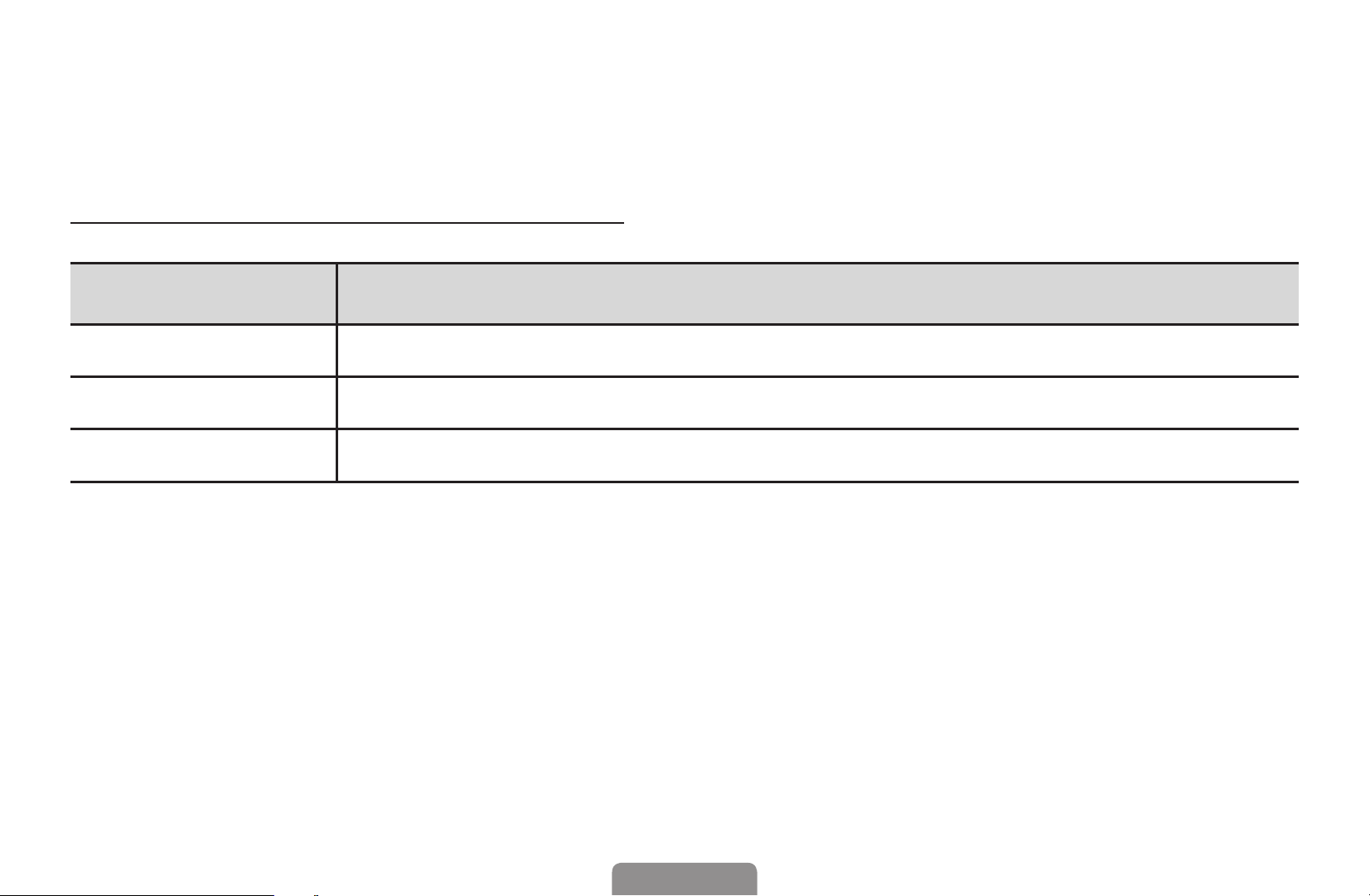
●
●
●
●
(Sledovat/❑Informace): Sledování vybraného kanálu. / Zobrazení
E
podrobností o vybraném pořadu.
(Stránka): Přesun na další nebo na předchozí stránku.
●
k
Ikony❑pro❑zobrazení❑stavu❑kanálu
Ikona Operace
a
)
◀ ▶
\
Analogový kanál
Rezervovaný pořad
Zablokovaný kanál
Čeština
Page 12
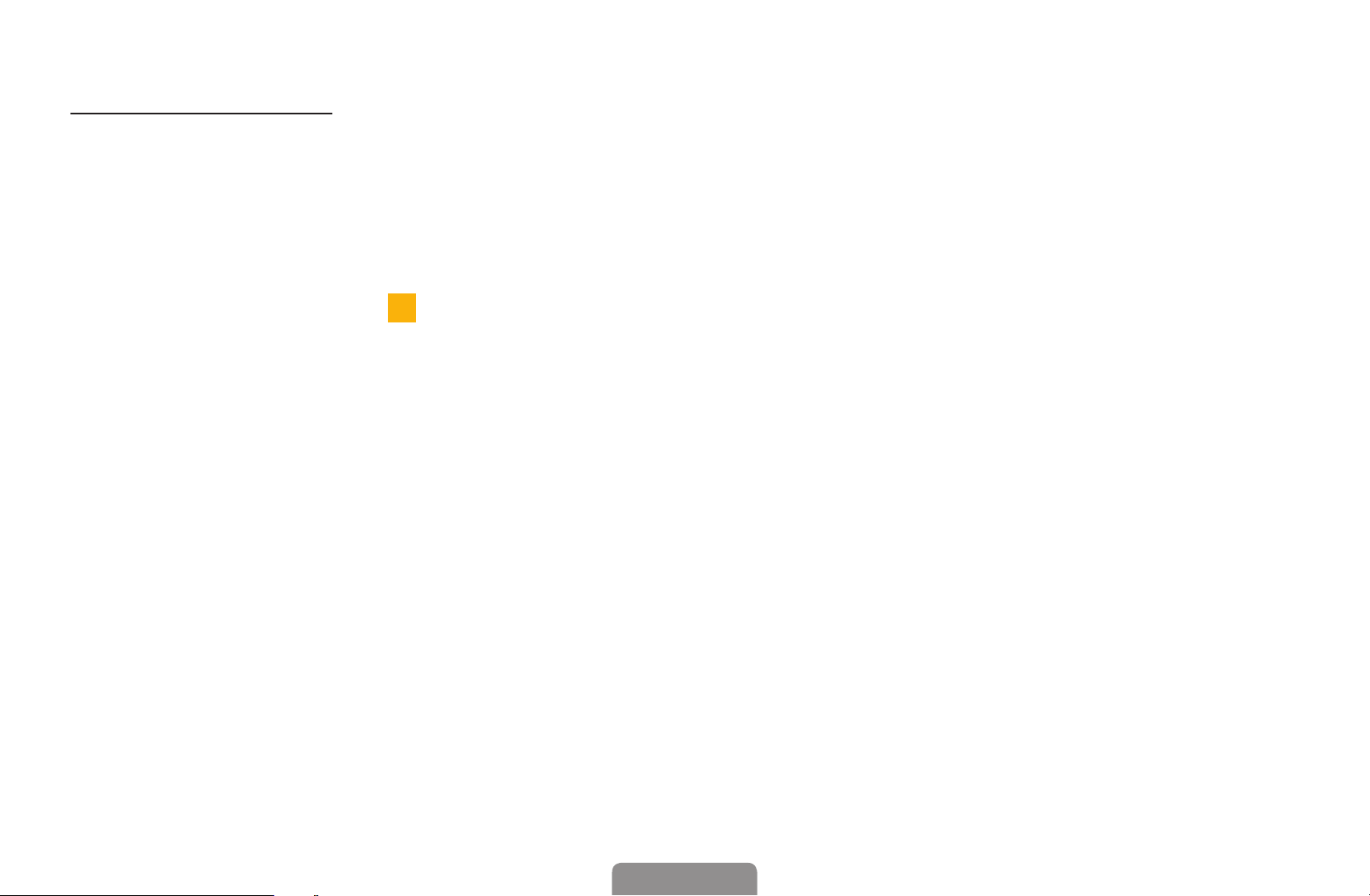
◀
Čeština
Použití❑funkce❑Načasované❑zobr.❑vpoložce❑Seznam❑kanálů❑(pouze❑pro❑
ACB D
digitální❑kanály)❑
Jakmile nastavíte funkci Načasované❑zobr. vpoložce Seznam❑kanálů, lze nastavit
pořad pouze vpoložce Zobr.❑prog..
1. Stiskněte tlačítko CH❑LIST a poté vyberte požadovaný digitální kanál.
2. Stiskněte tlačítko
3. Stisknutím tlačítek
ENTER
◀ ▶
(Informace) nebo INFO.
E
(Zobr.❑prog.).
/ ▼ vyberte požadovaný program, poté stiskněte tlačítko
▲
4. Vyberte položku Načasované❑zobr. a poté, jakmile operace proběhne, stiskněte
tlačítko ENTER
Pokud budete chtít funkci Načasované❑zobr. zrušit, postupujte podle kroků 1 až 3.
E
.
Vyberte položku Zrušit❑plány.
Čeština
Page 13
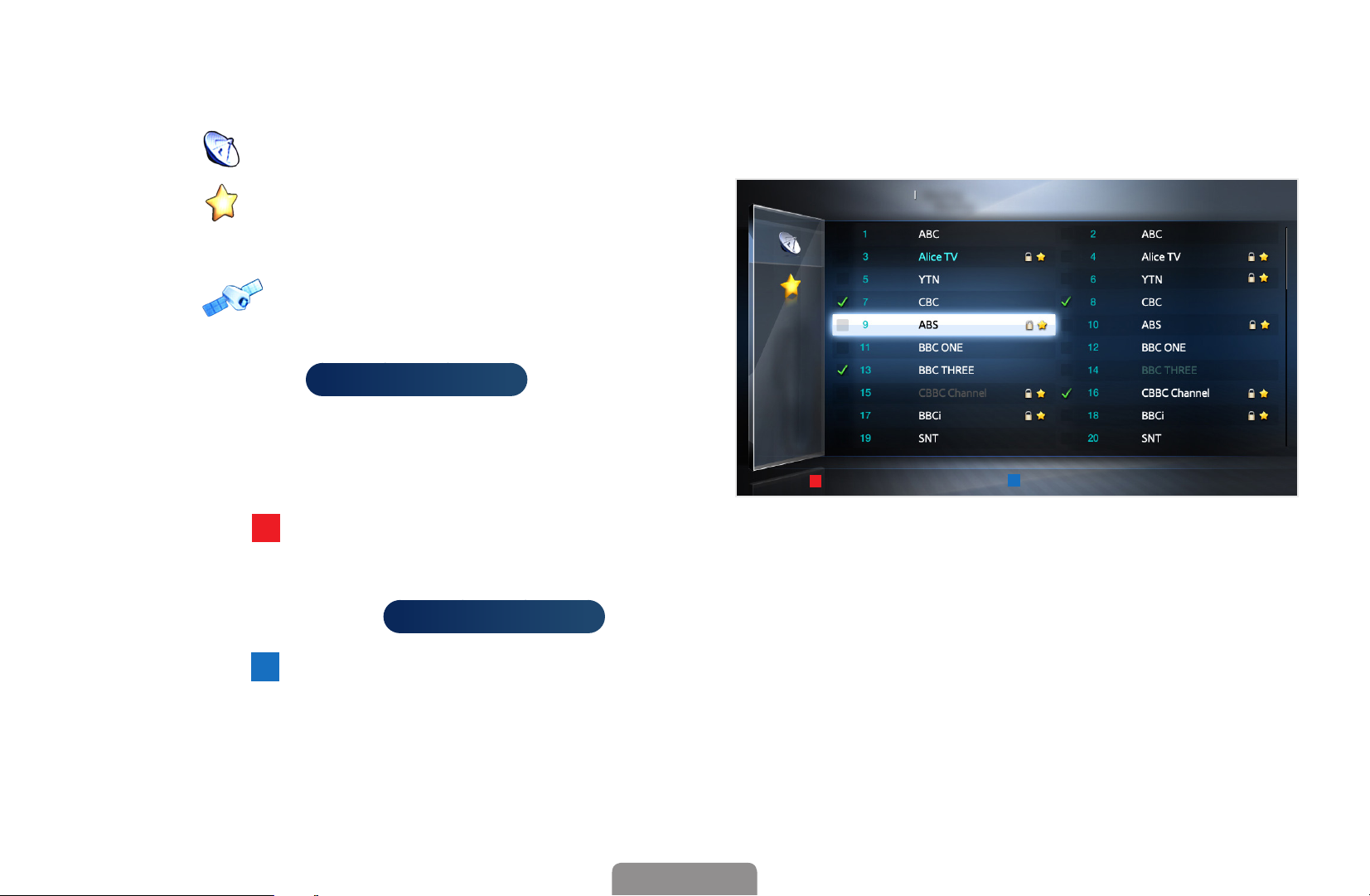
❑■Správce❑kanálů
AC B D
Můžete upravit kanál dle svých potřeb.
●
( ) Kanály: Zobrazení seznamu kanálů podle typu kanálu.
●
( ) Oblíbené❑1-5: Zobrazení
Správce❑kanálů
Všechny
Vybraná❑položka:❑4❑ Číslo❑kanálu
oblíbených kanálů.
●
( ) Satelit: Zobrazení
seznamu kanálů podle satelitního
signálu.
◀ ▶
Použití barevných tlačítek spolu
sfunkcí Správce❑kanálů.
●
pro řadu LCD 570
A
Červené (Anténa): Přepíná
Anténa❑
U jednotlivých modelů se může lišit.
*
❑Anténa❑
❑Řazení❑❑❑E❑Vybrat❑❑❑T❑Nástroje❑❑❑R❑Zpět
mezi možnostmi Anténa, Kabel
a Satelit
D
●
Modré (Řazení): Mění pořadí seznamu podle čísla nebo podle názvu.
pro řadu LCD 570
.
Čeština
Page 14
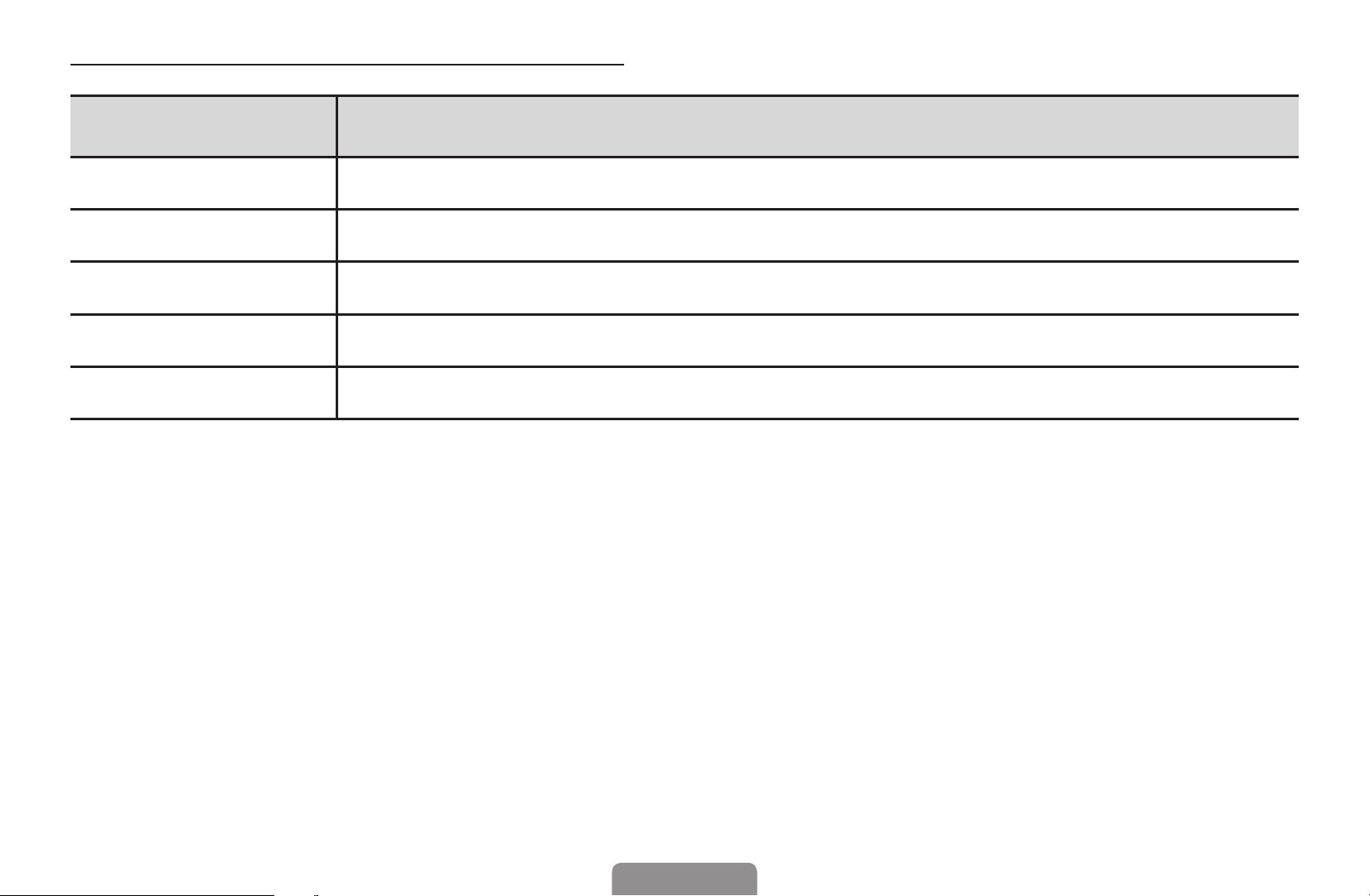
◀
Čeština
Ikony❑pro❑zobrazení❑stavu❑kanálu
Ikona Operace
a
c
F
\
T
◀ ▶
Analogový kanál
Vybraný kanál
Kanál nastavený jako oblíbený
Zablokovaný kanál
Zobrazí nabídku možností pro funkci Správce❑kanálů.
Čeština
Page 15
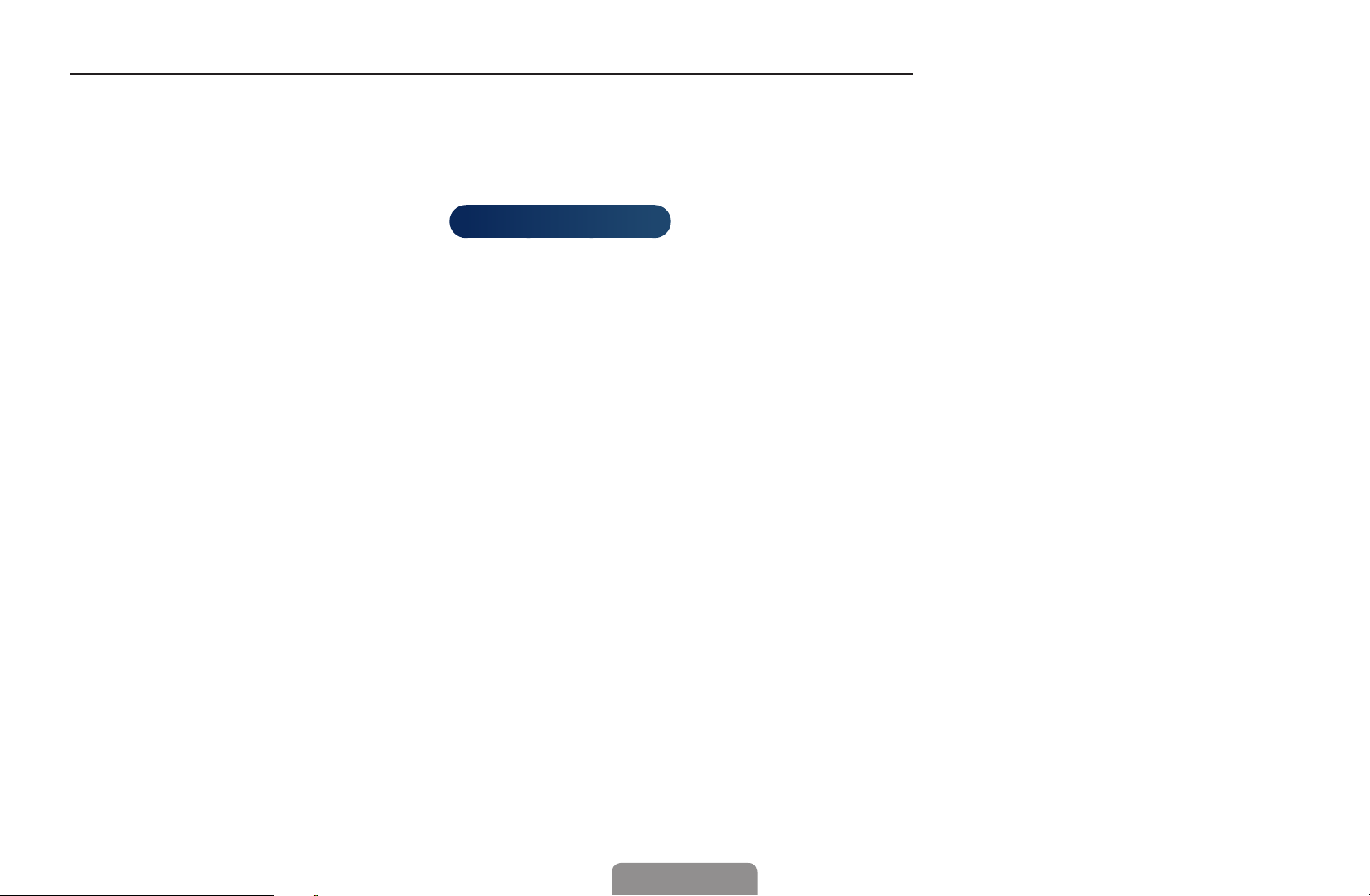
Nabídka❑možností❑funkce❑Správce❑kanálů❑
t
Pro každý kanál se nastavení provede pomocí možností nabídky pro funkci Správce❑
kanálů (Sledovat, Přidat❑koblíbeným/Upravit❑oblíbené,❑Zamknout/Odemknout,❑
Upravit❑název❑kanálu,❑Upravit❑č.❑kanálu,❑Odstranit,❑Vybrat❑vše/Zrušit❑výběr❑
všech,❑Znovu❑uspořádat❑
pro řadu LCD 570
).
Položky nabídky možností se mohou lišit podle stavu kanálu.
1. Vyberte kanál astiskněte tlačítko TOOLS.
2. Vyberte funkci azměňte její nastavení.
◀ ▶
Čeština
Page 16
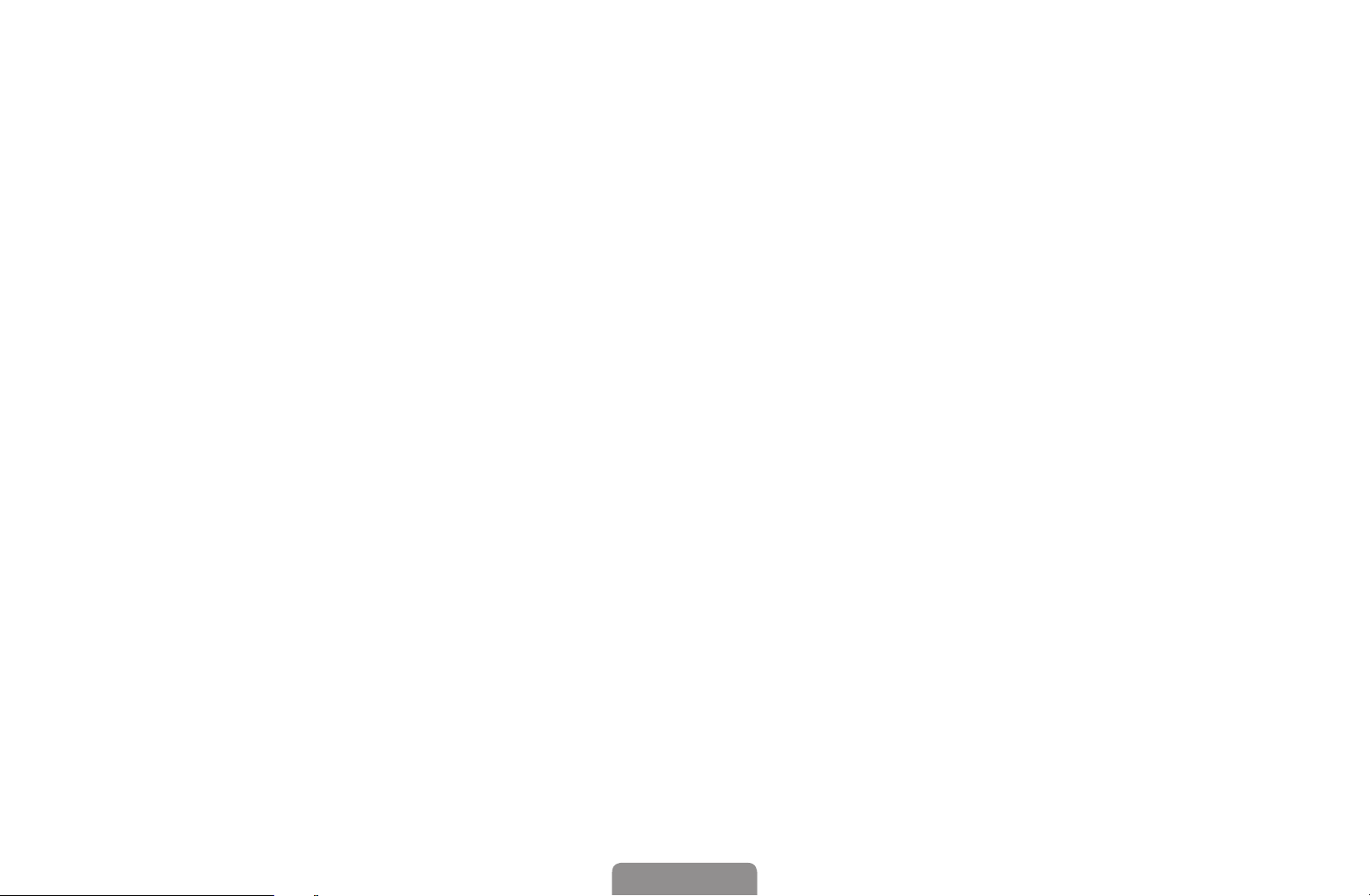
◀
Čeština
●
Sledovat: Sledování vybraného kanálu.
●
Přidat❑koblíbeným❑/❑Upravit❑oblíbené: Kanály, které sledujete často, můžete
nastavit jako oblíbené. / Přidání nebo odstranění vybraného kanálu ze seznamu
Oblíbené❑1–5.
1. Vyberte položku Přidat❑koblíbeným❑/❑Upravit❑oblíbené a poté stiskněte
tlačítko ENTER
Pokud je kanál do oblíbených kanálů již přidán, zobrazí se možnost
Upravit❑oblíbené.
◀ ▶
2. Stisknutím tlačítka ENTER
tlačítko OK.
Jeden oblíbený kanál lze přidat do několika skupin oblíbených kanálů
mezi Oblíbené❑1-5.
E
.
vyberte položku Oblíbené❑1-5 a poté stiskněte
E
Čeština
Page 17
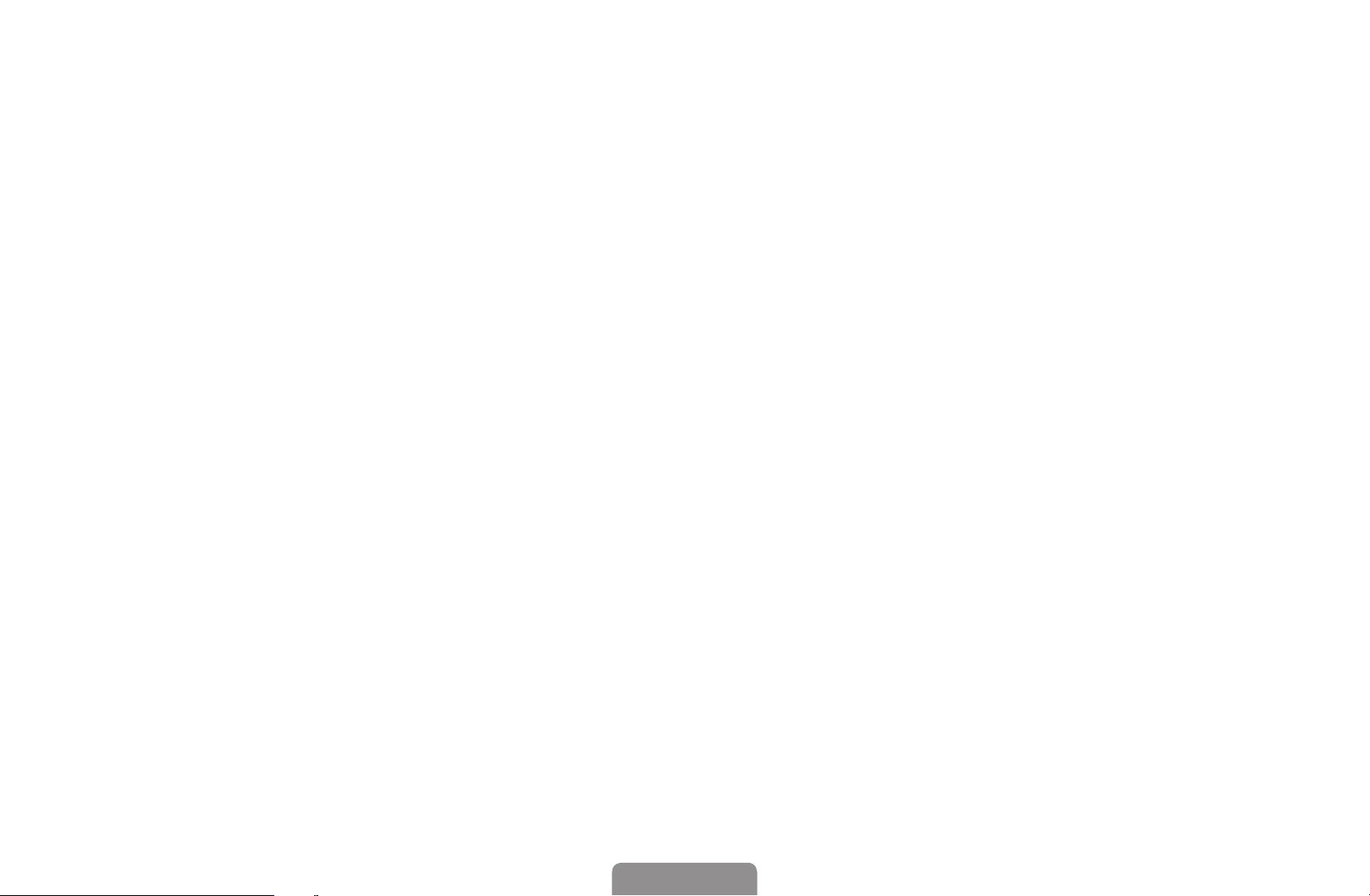
●
Zamknout/Odemknout: Kanál lze zamknout, takže jej nelze vybrat a sledovat.
POZNÁMKA
●
Tato funkce je kdispozici pouze vpřípadě, že je možnost Zámek❑kanálů
nastavena na hodnotu Zapnuto.
●
Zobrazí se obrazovka pro zadání kódu PIN. Zadejte čtyřmístný kód PIN.
Kód PIN lze změnit pomocí možnosti Změna❑kódu❑PIN.
●
Upravit❑název❑kanálu (pouze analogové kanály): Přiřaďte vlastní název kanálu.
●
Upravit❑č.❑kanálu: Číslo upravte stisknutím požadovaných číselných tlačítek.
◀ ▶
Vněkterých oblastech nemusí být funkce Upravit❑název❑kanálu a funkce
Upravit❑č.❑kanálu podporována.
Čeština
Page 18
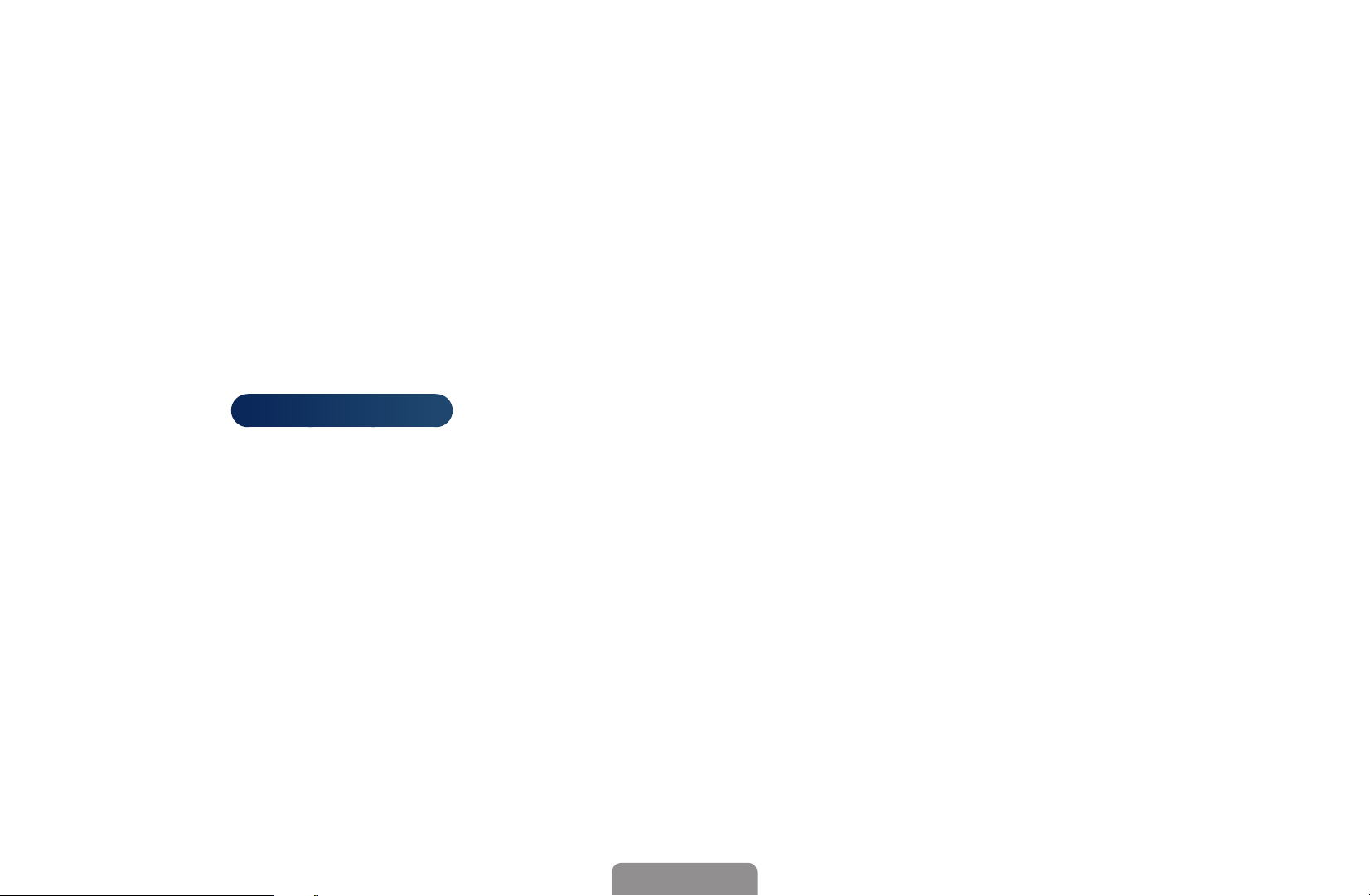
◀
Čeština
●
Odstranit: Podle potřeby můžete odstranit kanály tak, aby byly zobrazeny pouze
požadované kanály.
●
Zrušit❑výběr❑všech: Zrušení výběru všech vybraných kanálů.
Možnost Zrušit❑výběr❑všech lze vybrat pouze vpřípadě, že je vybrán jeden
nebo několik kanálů.
●
Vybrat❑vše: Výběr všech kanálů vseznamu kanálů.
●
Znovu❑uspořádat❑(jestliže je položka Anténa nastavena na hodnotu
Satelit)
◀ ▶
pro řadu LCD 570
: Uspořádá seznam kanálů podle čísel.
Čeština
Page 19
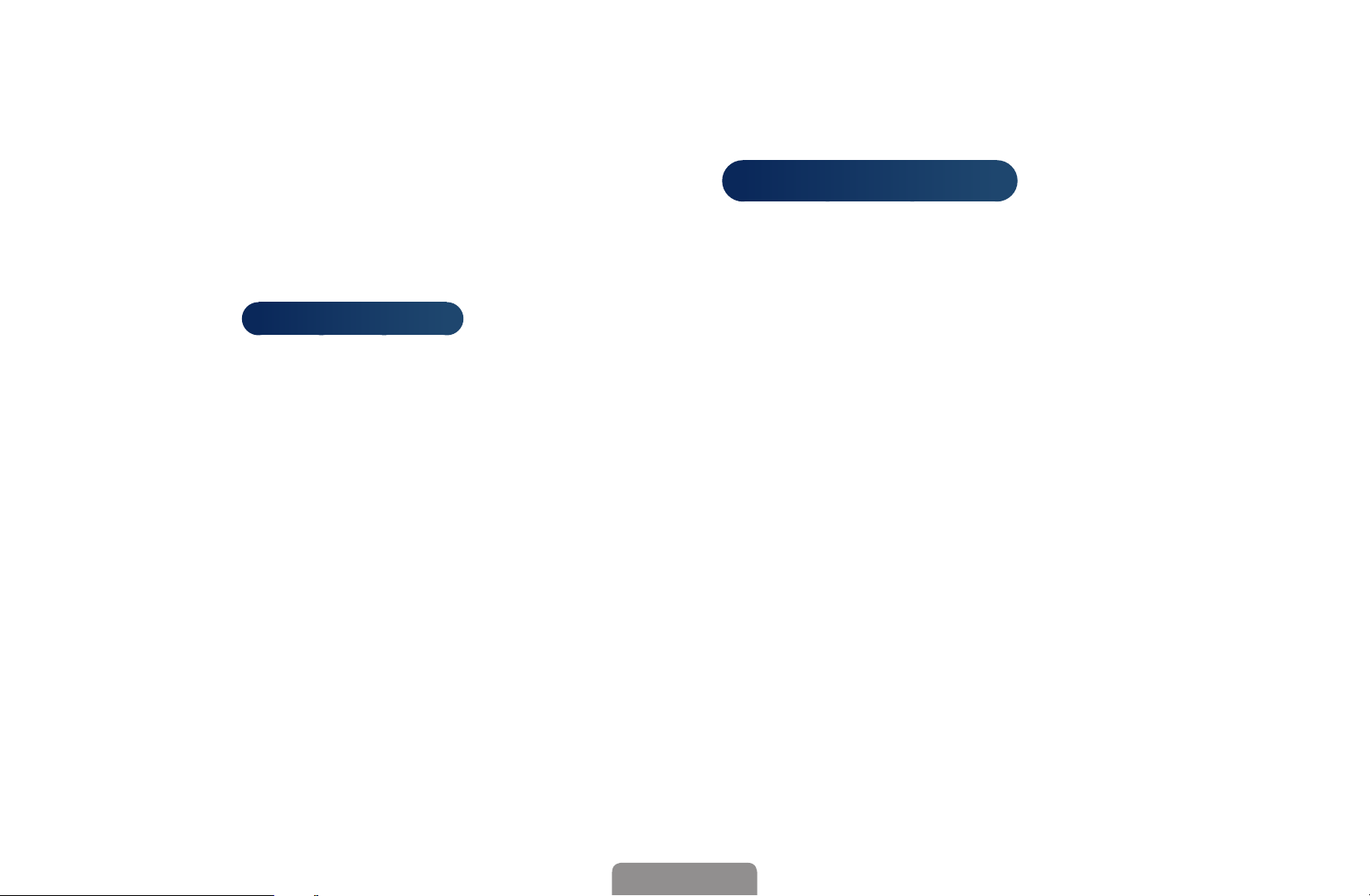
❑❑ Opětovné❑naladění❑kanálů
MENU
❑
❑■Anténa❑(Anténa❑/❑Kabel❑/❑Satelit❑
Aby televizor mohl začít ukládat do paměti dostupné kanály, je nezbytné
zadat typ zdroje signálu připojeného ktelevizoru (tj. Anténa, Kabel nebo
Satelit❑
pro řadu LCD 570
m
❑
❑Kanál❑
→
❑ENTER
→
❑).
E
pro řadu LCD 570
t
)❑
◀ ▶
Čeština
Page 20
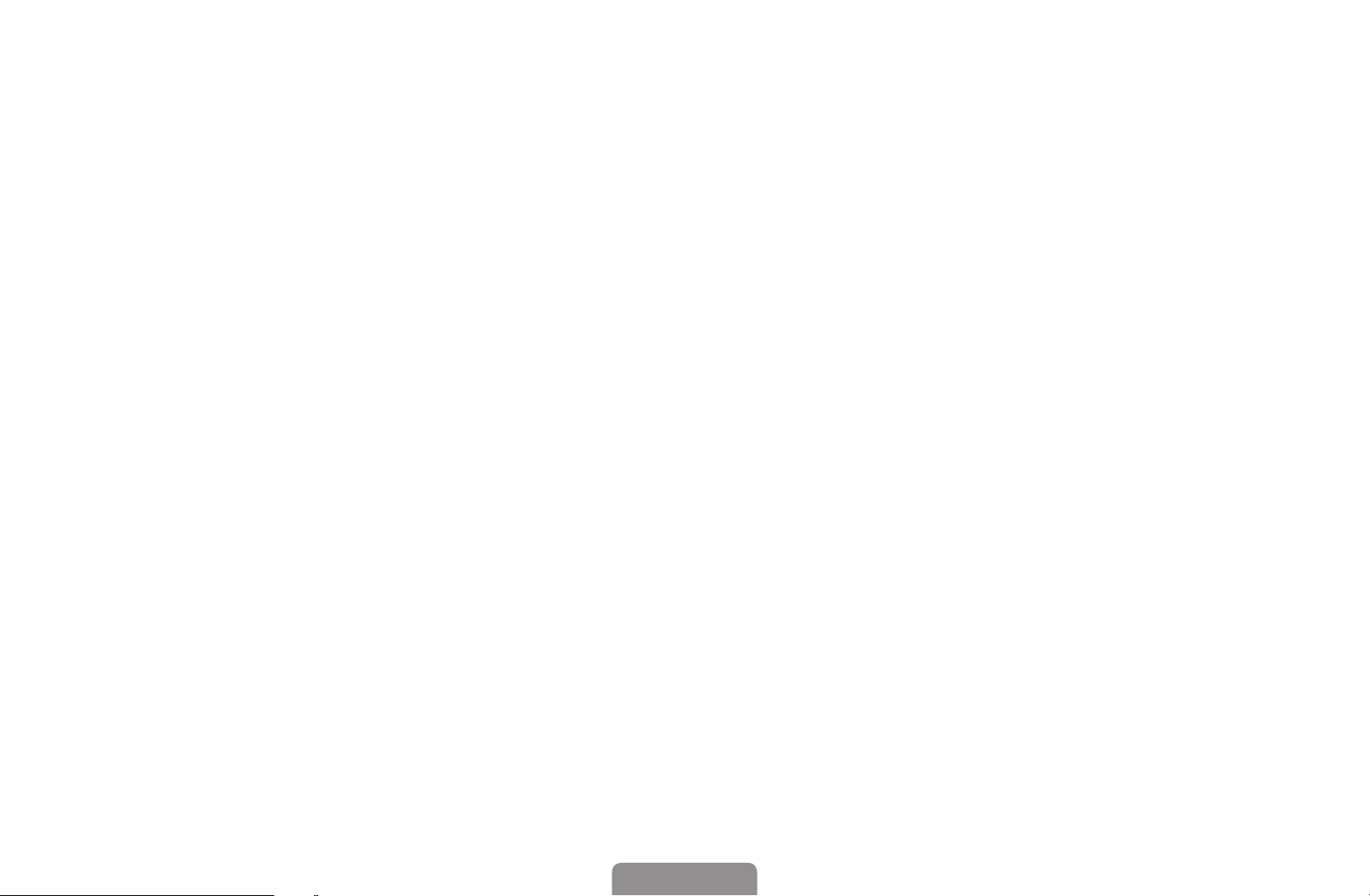
◀
Čeština
❑■Země
(vzávislosti na zemi)
Zobrazí se obrazovka pro zadání kódu PIN. Zadejte svůj 4místný číselný kód PIN.
●
Digitální❑kanál: Změna země pro digitální kanály.
●
Analogový❑kanál: Změna země pro analogové kanály.
◀ ▶
Čeština
Page 21
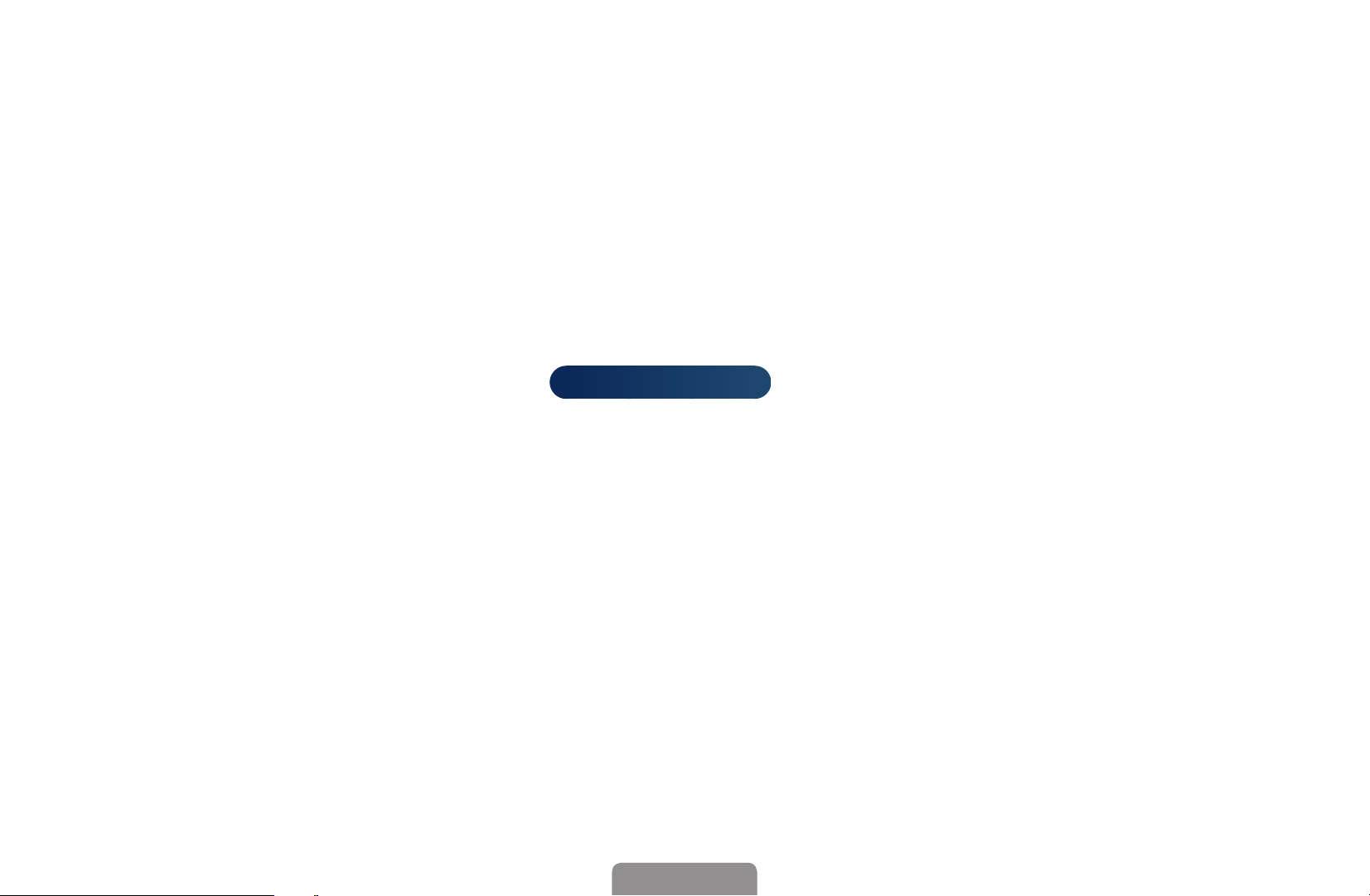
❑■Automatické❑ladění
(vzávislosti na zemi)
Slouží kautomatickému vyhledání kanálů ajejich uložení do televizoru.
Automaticky přidělená čísla programů nemusejí odpovídat skutečným nebo
požadovaným číslům programů. Jestliže je kanál uzamčen, zobrazí se okno
pro zadání kódu PIN.
●
Automatické❑ladění
Anténa❑/❑Kabel❑/❑Satelit❑
uložit.
pro řadu LCD 570
:❑Vyberte anténní vstup, který se má
◀ ▶
Dig.❑a❑Anal.❑/❑Digitální❑/❑Analogové: Vyberte zdroj kanálu, který se má uložit
do paměti.
Čeština
Page 22
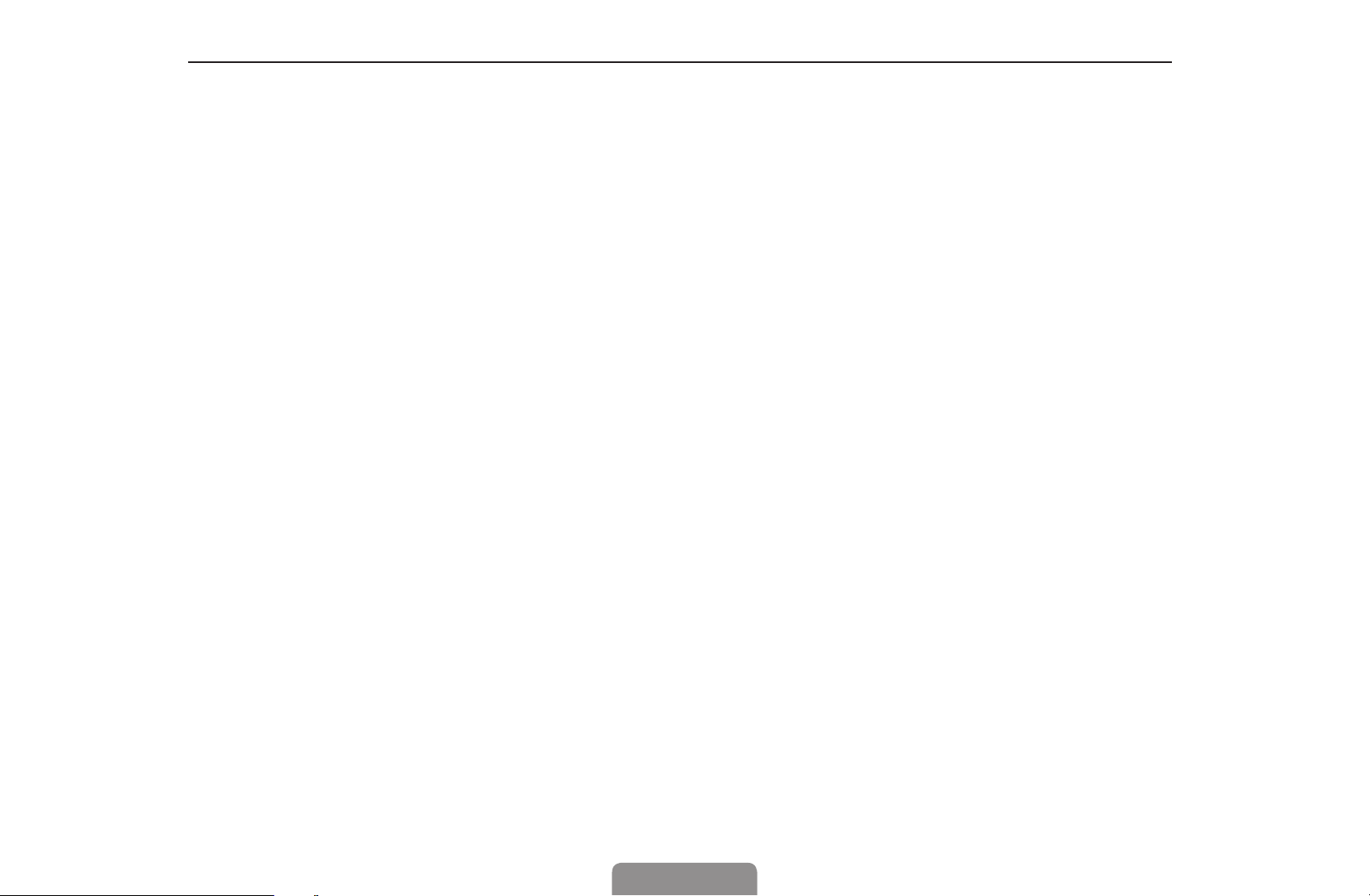
◀
Čeština
Je-li❑možnost❑Anténa❑nastavena❑na❑hodnotu❑Anténa❑nebo❑Kabel:
Při výběru možnosti Kabel❑
pro vyhledávání kabelových kanálů.
–
Režim❑vyhled. (Úplné❑/❑Síť❑/❑Rychlé): Slouží kvyhledání všech kanálů
saktivními stanicemi a jejich uložení do televizoru.
Nastavíte-li možnost Rychlé, můžete ručně, stisknutím číselného
tlačítka dálkového ovladače, nastavit položky Síť,❑Síťové❑ID,❑
Kmitočet,❑Modulace aPřenosová❑rychlost.
–
◀ ▶
Síť (Autom.❑/❑Manuální): Slouží kvýběru režimu nastavení Síťové❑ID
zmožností Autom. nebo Manuální.
–
Síťové❑ID: Pokud je nabídka Síť nastavena na možnost Manuální, můžete
❑Dig.❑a❑Anal.❑nebo❑Digitální: Zadejte hodnotu
→
možnost Síťové❑ID nastavit pomocí číselných tlačítek.
Čeština
Page 23
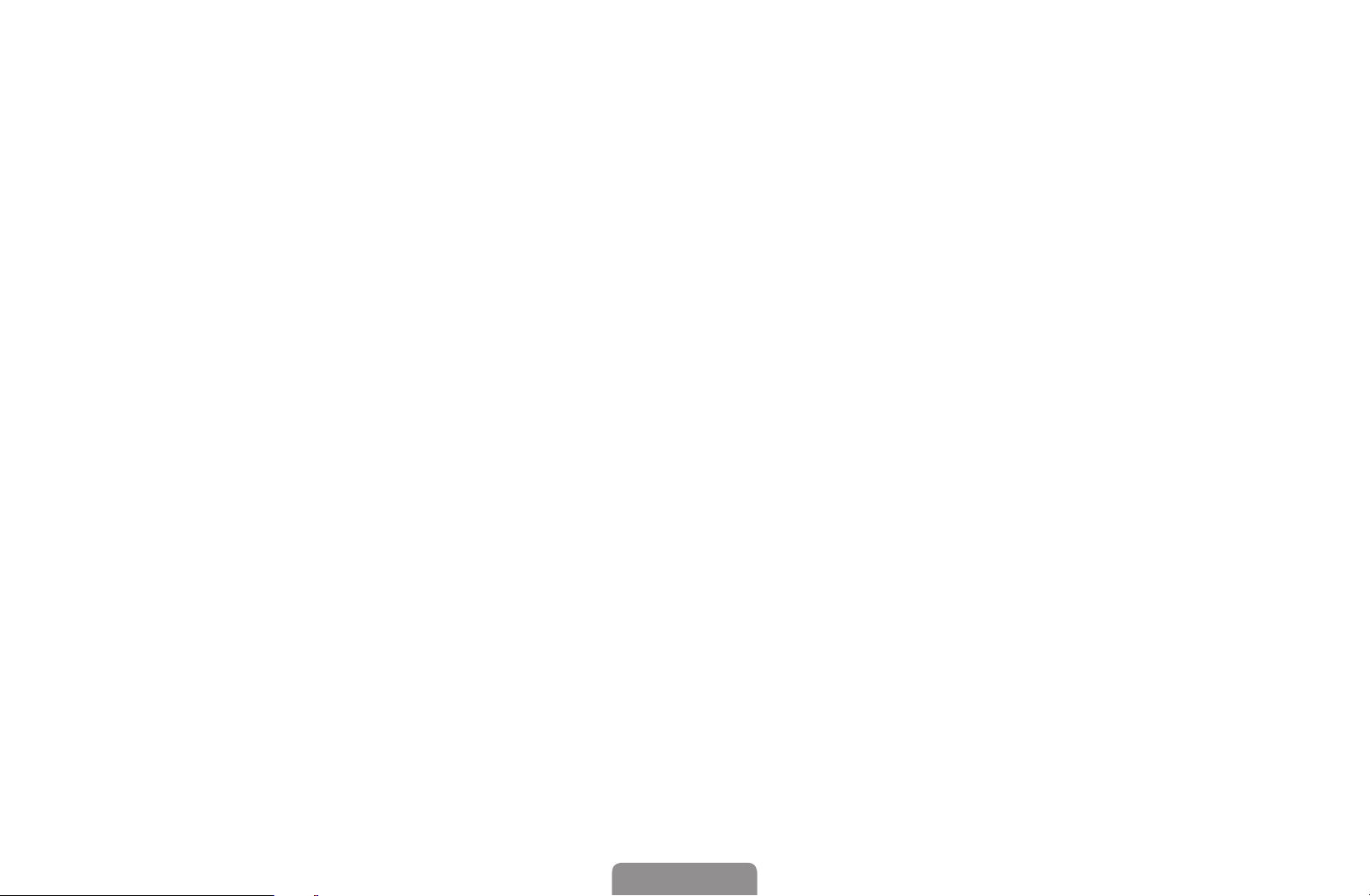
–
Kmitočet: Zobrazuje kmitočet kanálu. (vkaždé zemi jiné)
–
Modulace: Zobrazuje dostupné hodnoty modulace.
–
Přenosová❑rychlost: Zobrazuje dostupné přenosové rychlosti.
●
Možn.❑vyhl.❑kabel.❑sítě
(pouze vzávislosti na zemi a kabelových kanálech)
Slouží knastavení dalších možností vyhledávání (např. kmitočet apřenosová
rychlost) při vyhledávání vkabelové síti.
Počáteční❑kmitočet❑/❑Konečný❑kmitočet: Slouží knastavení počátečního
◀ ▶
nebo konečného kmitočtu (vkaždé zemi je jiný).
Přenosová❑rychlost: Zobrazuje dostupné přenosové rychlosti.
Modulace: Zobrazuje dostupné hodnoty modulace.
Čeština
Page 24
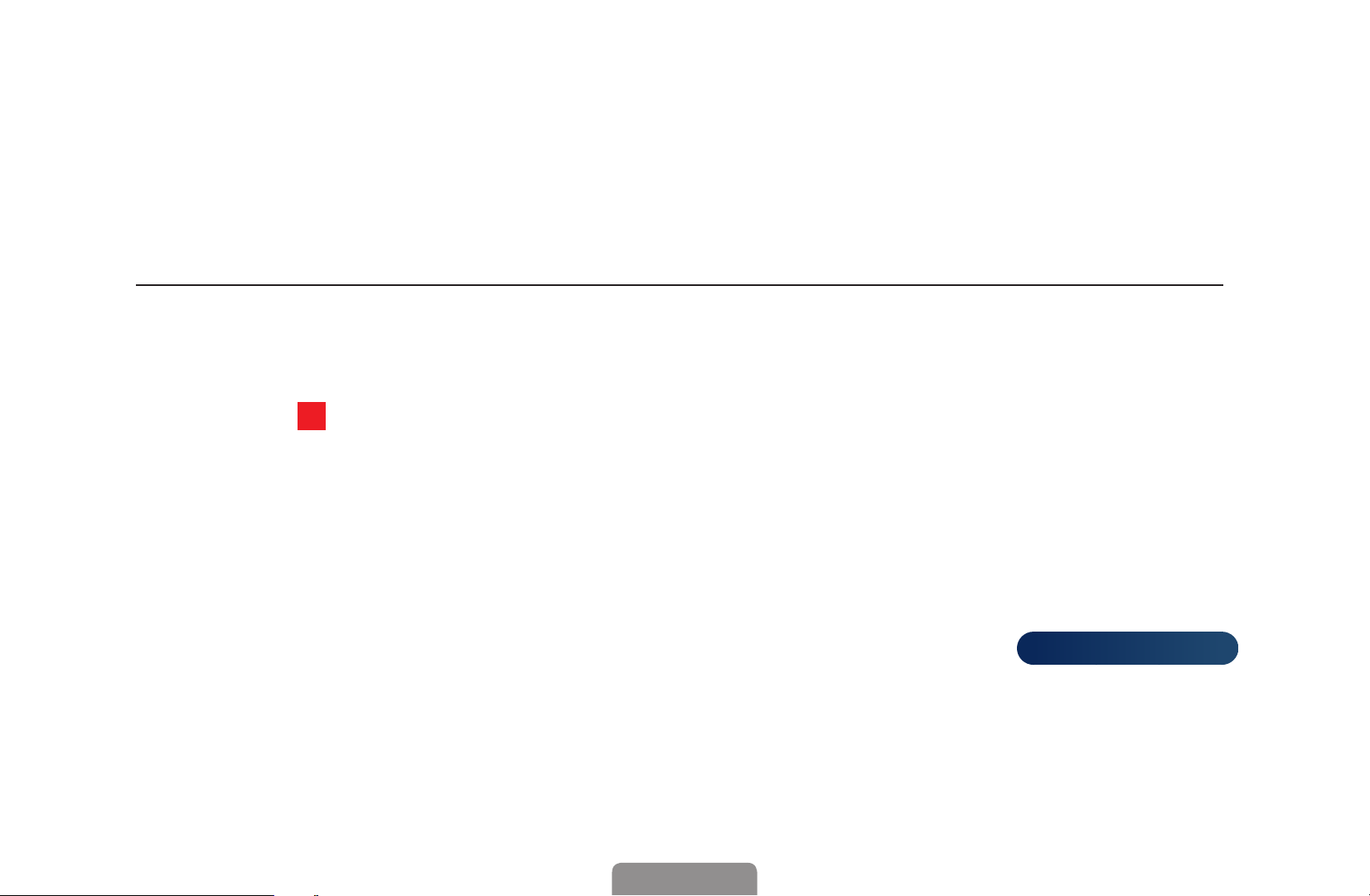
◀
Čeština
❑■ Ruční❑ladění
AC B D
Slouží kručnímu vyhledání kanálů ajejich uložení do televizoru.
Jestliže je kanál uzamčen, zobrazí se okno pro zadání kódu PIN.
Podle zdroje kanálů může být podporována možnost Ruční❑ladění.
Je-li❑položka❑Anténa❑nastavena❑na❑hodnotu❑Anténa,❑Kabel❑nebo❑Satelit:
●
Ladění❑digitálních❑kanálů: Slouží kručnímu vyhledání digitálních kanálů
ajejich uložení do televizoru. Vyhledávání digitálních kanálů spustíte stisknutím
tlačítka
◀ ▶
aktualizují.
–
Při výběru možnosti Anténa
–
Při výběru možnosti Anténa
rychlost
–
Při výběru možnosti Anténa
(Nový). Po dokončení vyhledávání se kanály vseznamu kanálů
Anténa:❑Kanál,❑Kmitočet,❑Šířka❑pásma
→
Kabel:❑Kmitočet,❑Modulace,❑Přenosová❑
→
Satelit:❑Satelit,❑Kanál❑
→
Čeština
pro řadu LCD 570
Page 25
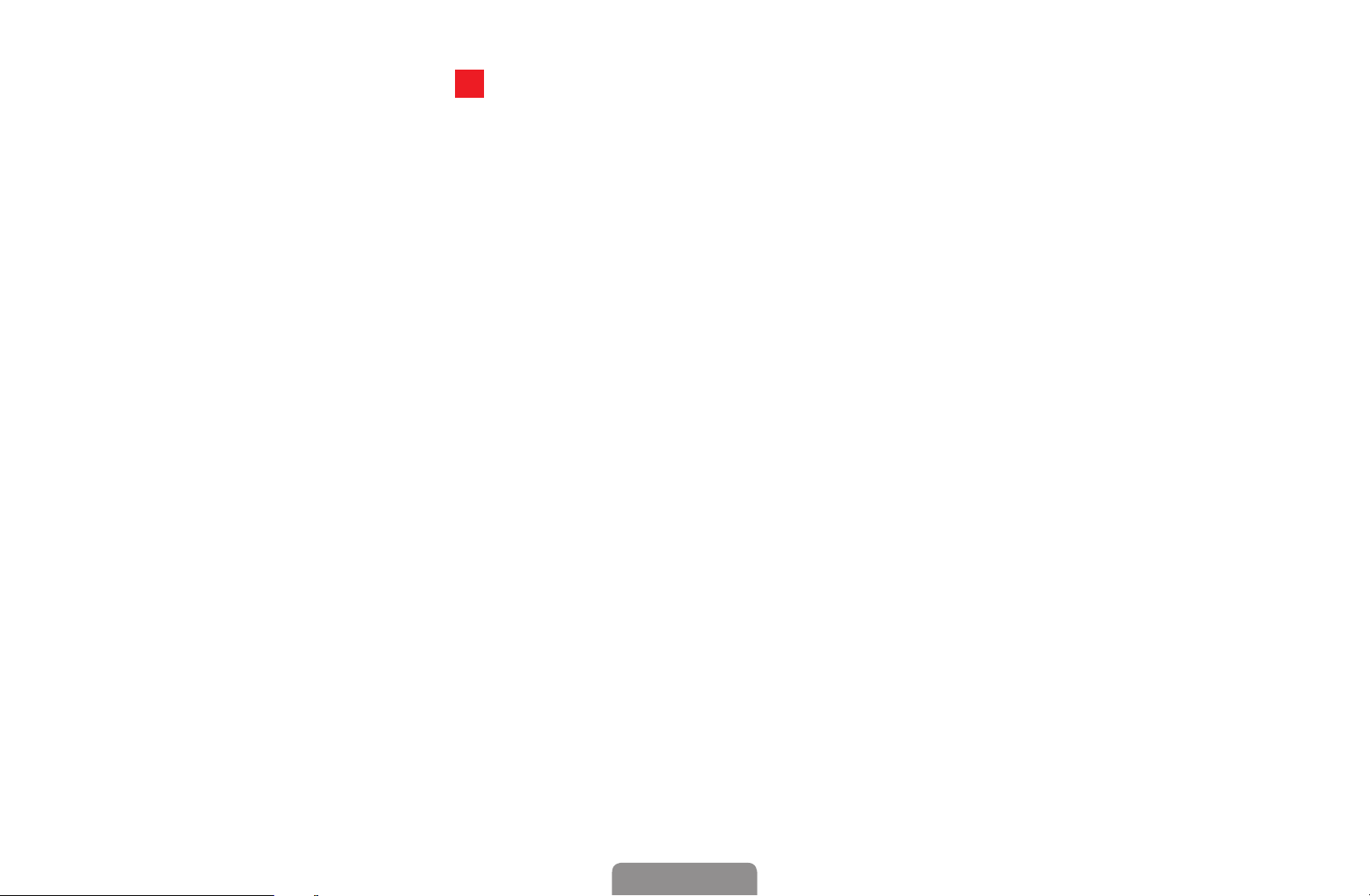
●
Ladění❑analogových❑kanálů: Slouží kvyhledání analogového kanálu.
Stisknutím tlačítka A (Nový) vyhledejte digitální kanály a nastavte možnosti
Program,❑Systém❑barev,❑Zvukový❑systém,❑Kanál,❑Hledat.
Režim kanálu
–
P (režim programu): Po naladění se stanicím vysílajícím ve vaší oblasti
přiřadí čísla pozic vrozmezí od P00 do P99. Vtomto režimu lze kanál
vybrat zadáním čísla pozice.
–
C (režim příjmu kanálů zantény) / S (režim příjmu kanálů
prostřednictvím kabelu): Tyto dva režimy umožňují výběr kanálu
◀ ▶
zadáním přiřazeného čísla pro každou vysílací stanici nebo kabelový
kanál.
Čeština
Page 26
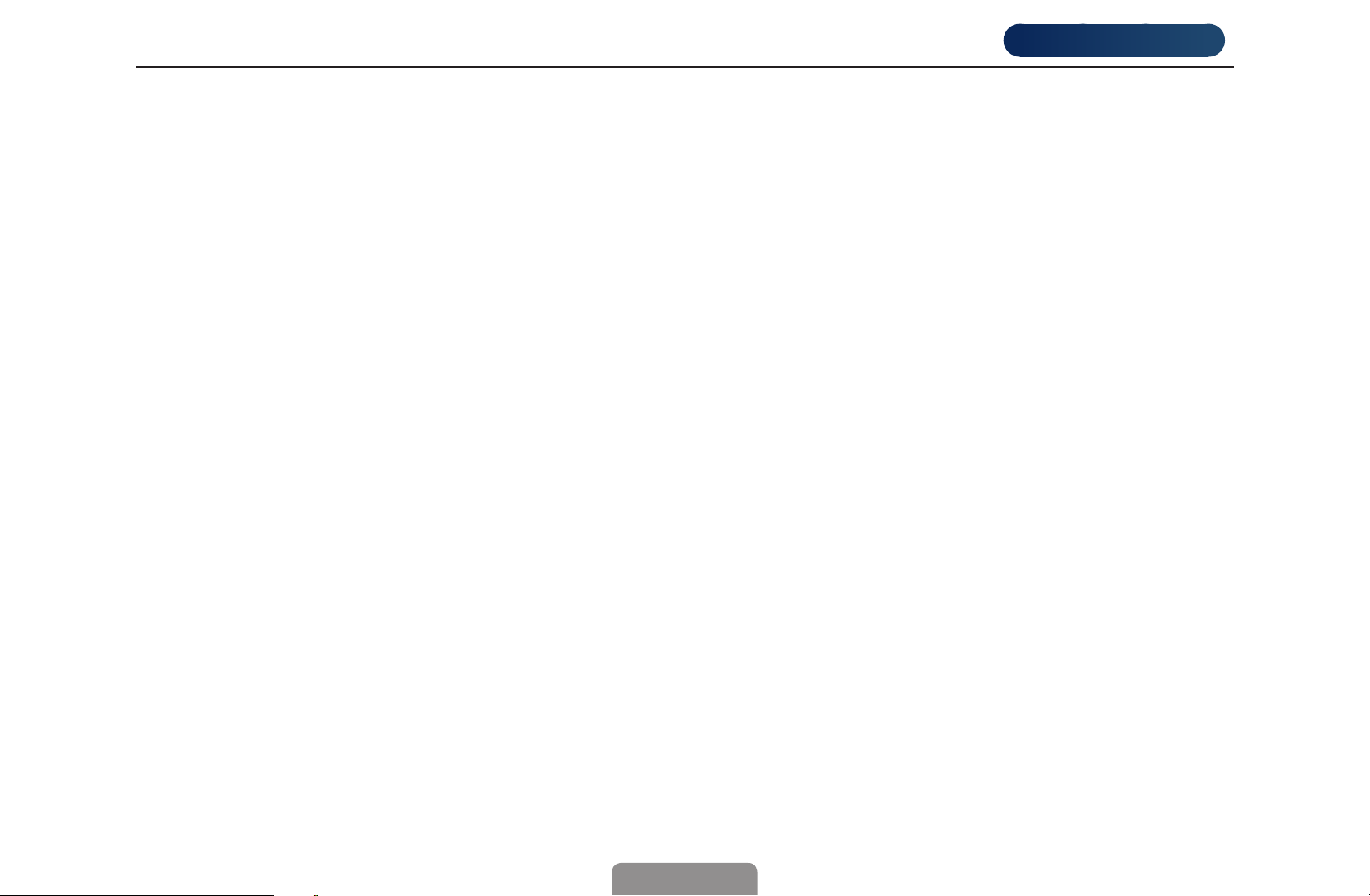
◀
Čeština
Jestliže❑je❑položka❑Anténa❑nastavena❑na❑možnost❑Satelit
●
Transpondér: Tlačítky Nahoru/Dolů vyberte transpondér.
●
Vyhledávací❑režim❑(Všechny❑kanály❑/❑Pouze❑bezplatné): Vyberte kanály
zdarma nebo všechny kanály, které chcete uložit.
●
Vyhledávání❑sítě❑(Vypnout/Zapnout): Tlačítky Nahoru/Dolů zapněte/vypněte
vyhledávání sítě.
●
Kvalita❑signálu: Zobrazí aktuální stav vysílacího signálu.
Informace osatelitu a příslušném transpondéru se mohou měnit podle
◀ ▶
podmínek vysílání.
Po dokončení nastavení přejděte na položku Hledat a stiskněte tlačítko
pro řadu LCD 570
:
ENTER
. Začne vyhledávání kanálů.
E
Čeština
Page 27
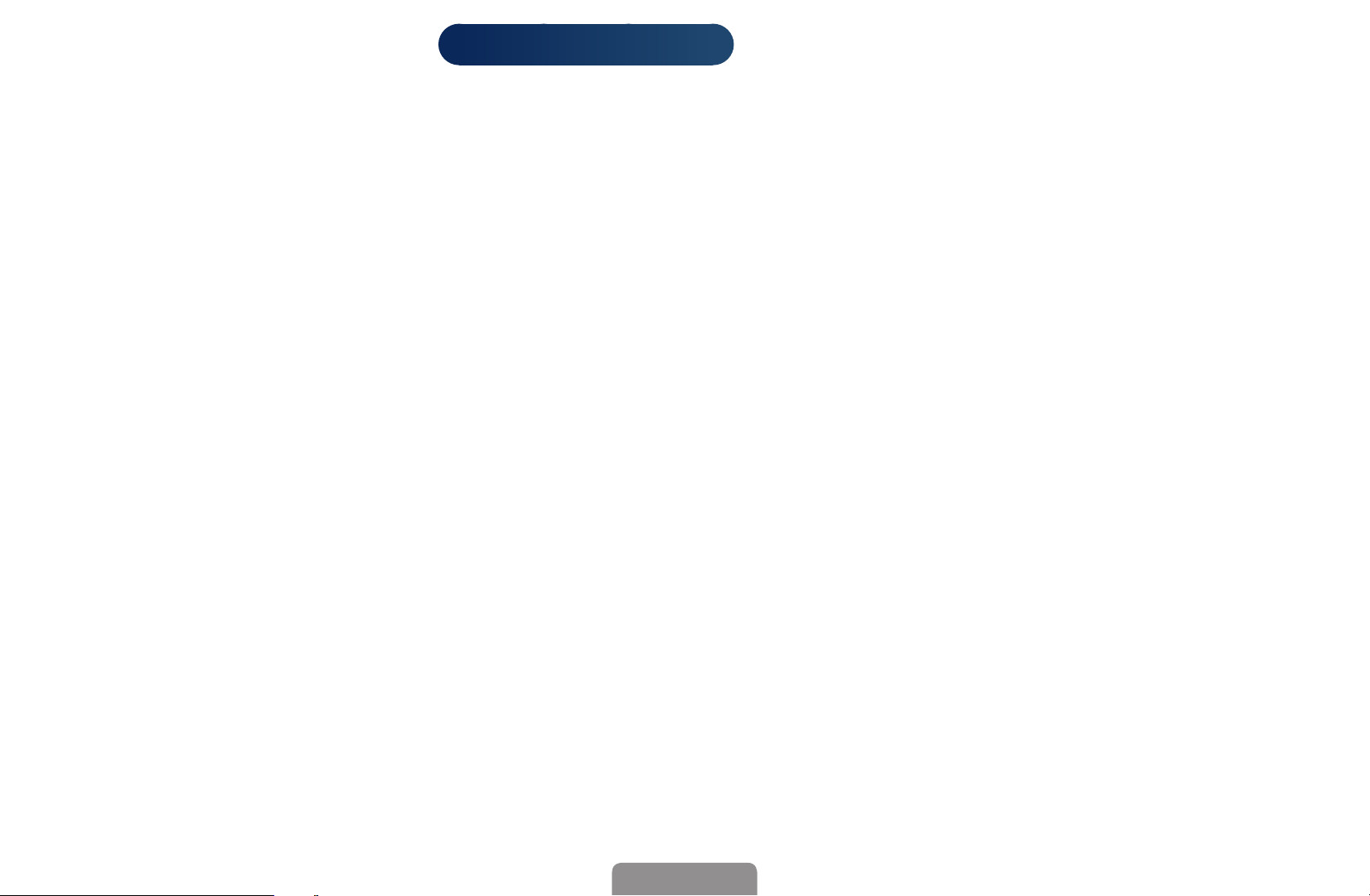
❑■Satelitní❑systém❑
Zobrazí se obrazovka pro zadání kódu PIN. Zadejte svůj 4místný číselný kód PIN.
Možnost Satelitní❑systém je kdispozici, jestliže položka Anténa je nastavena na
hodnotu Satelit. Než spustíte funkci Automatické❑ukládání, nastavte možnost
Satelitní❑systém. Vyhledávání kanálů proběhne normálním způsobem.
●
Výběr❑satelitu:❑Můžete si zvolit satelity pro tento televizor.
Tato funkce je kdispozici, pokud je položka Anténa nastavena na
hodnotu Satelit.
●
Napájení❑LNB❑(Vypnuto❑/❑Zapnuto): Zapne nebo vypne napájení pro LNB.
pro řadu LCD 570
◀ ▶
●
Nastavení❑antény❑satelitu❑(LNB): Slouží ke konfiguraci venkovního zařízení.
Satelit: Vybere satelit, který bude přijímat digitální vysílání.
Transpondér: Vybere transpondér ze seznamu nebo přidá nový transpondér.
Režim❑DiSEqC: Vybere režim DiSEqC pro vybrané LNB.
Dol.❑hranice❑osc.❑LNB: Nastaví oscilátory LNB na nižší kmitočet.
Čeština
Page 28
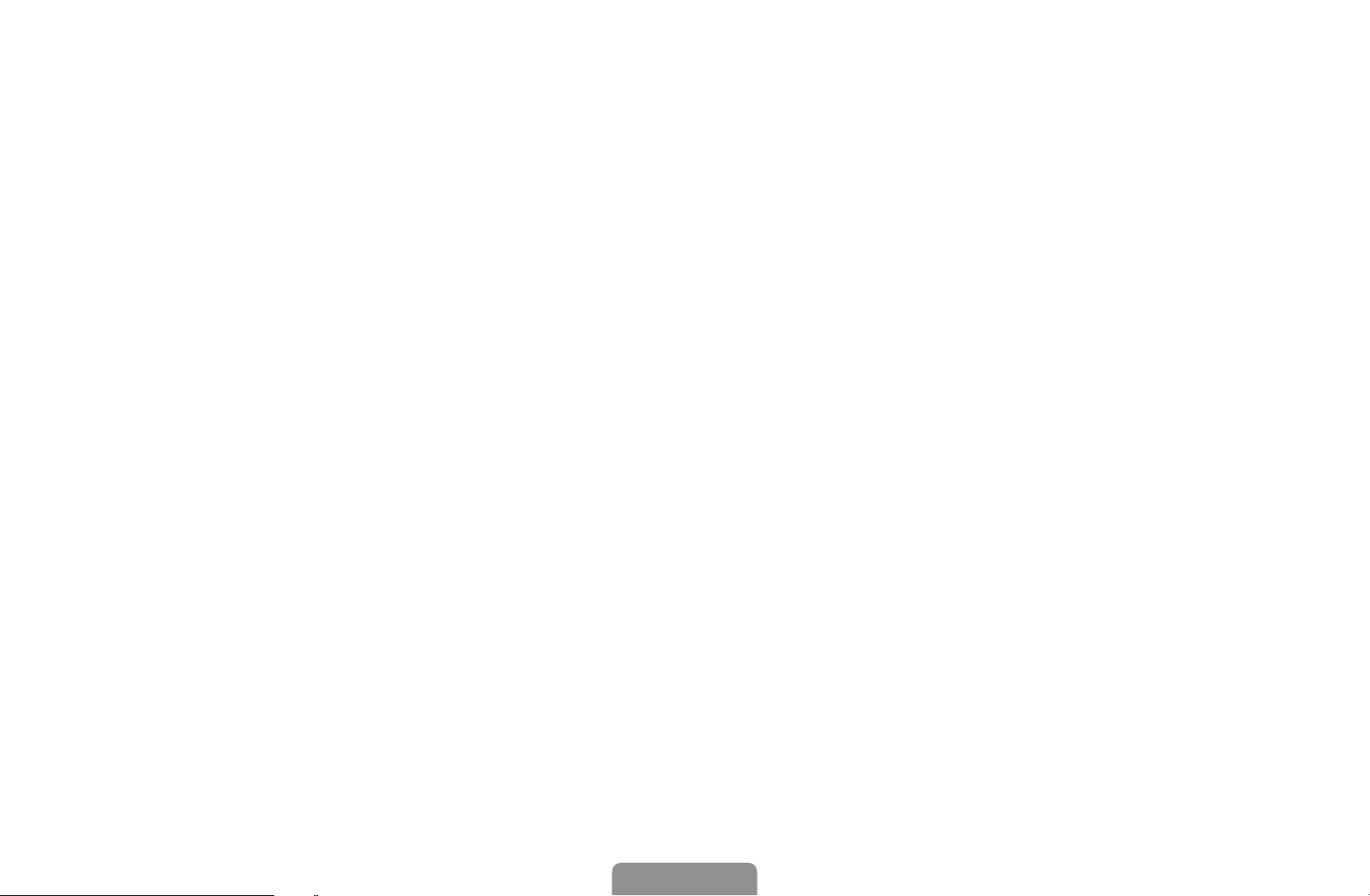
◀
Čeština
Hor.❑hranice❑osc.❑LNB: Nastaví oscilátory LNB na vyšší kmitočet.
Signál❑22kHz❑(Vypnuto❑/❑Zapnuto❑/❑Autom.): Vybere Tón 22kHz podle typu
LNB. Pro univerzální LNB musí být zvoleno nastavení na hodnotu Autom.
Kvalita❑signálu: Zobrazí aktuální stav vysílacího signálu.
●
Nast.❑SatCR/Unicable
Kdispozici je vpřípadě, že napájení LNB je nastaveno na hodnotu
Zapnuto.
Během použití této funkce bude zvuk dočasně ztlumen.
◀ ▶
Nast.❑SatCR/Unicable❑(Zapnuto/Vypnuto): Zapne nebo vypne podporu
instalace pomocí jednožilového kabelu.
Číslo❑slotu: Vyberte číslo slotu SatCR pro tento přijímač. Vyberte je vrozsahu
od 1 do 8.
Čeština
Page 29
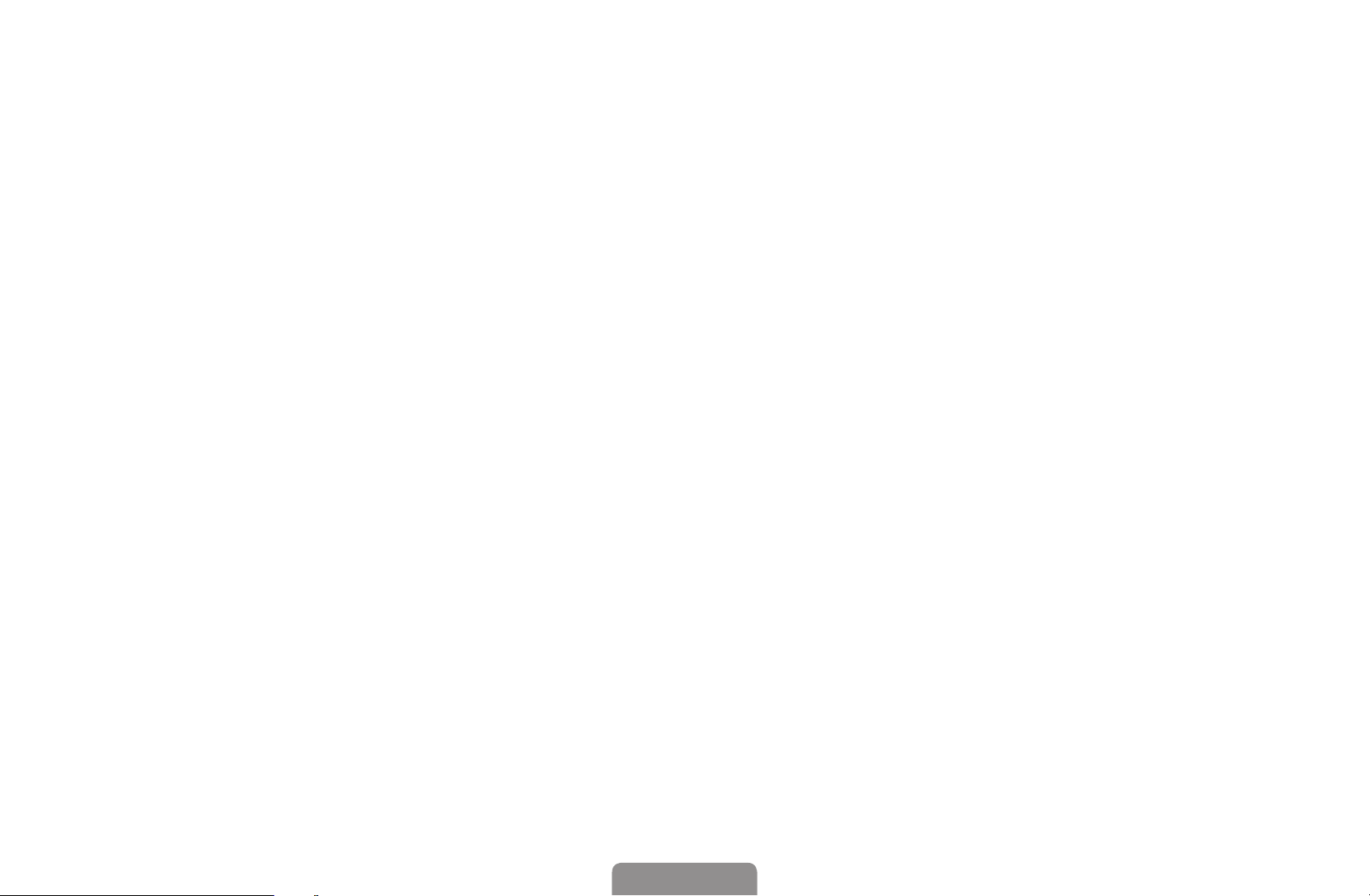
Frekvence❑slotu: Zadejte příslušnou frekvenci pro příjem signálu ze SatCR.
Celkový rozsah je od 950MHz do 2150NHz. Předdefinované hodnoty
jsou 1210MHz, 1420MHz, 1680MHz, 2040MHz.
Zjistit❑frekv.❑slotu: Automatické zjištění frekvence signálu pro vybrané číslo
slotu.
Ověřit❑frekv.❑slotu: Ověřte, zda zadaný kmitočet odpovídá vybranému číslu
slotu.
◀ ▶
Čeština
Page 30
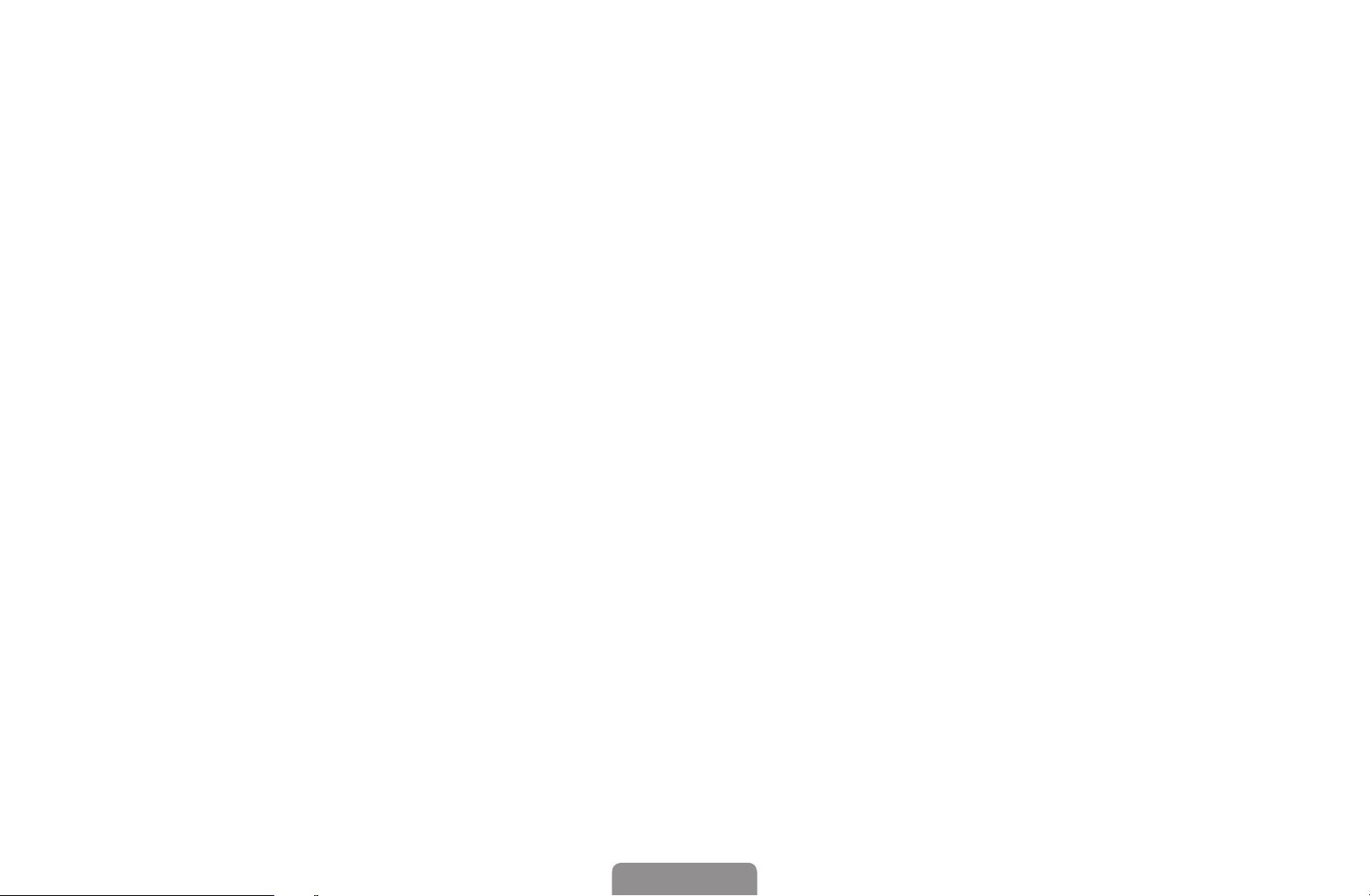
◀
Čeština
●
Nastavení❑regulátoru❑polohy: Umožňuje provedení konfigurace regulátoru
polohy antény.
Regulátor❑polohy❑(Zapnuto❑/❑Vypnuto): Zapne nebo vypne ovládání
regulátoru polohy.
Typ❑pol.❑regul.❑(USALS❑/❑DiSEqC❑1.2): Mění typ regulátoru polohy mezi typy
DiSEqC 1.2 a USALS (Universal Satellite Automatic Location System).
–
Zem.❑délka: Nastavení zeměpisné délky pro dané umístění.
–
Zem.❑šířka: Nastavení zeměpisné šířky pro dané umístění.
–
Nast.❑zem.❑délky❑pro❑satelit: Nastaví zeměpisnou délku
◀ ▶
uživatelem definovaných satelitů.
Čeština
Page 31

Uživatelský❑režim: Umožňuje nastavení polohy satelitní antény podle
jednotlivých satelitů. Pokud uložíte aktuální polohu satelitní antény podle
určitého satelitu, pak lze tuto satelitní anténu přestavit do dané předem
zadané polohy vokamžiku, kdy bude signál tohoto satelitu požadován.
–
Satelit: Výběr satelitu, pro který bude provedeno nastavení polohy.
–
Transpondér: Umožňuje výběr transpondéru ze seznamu pro příjem
signálu.
–
Režim❑pohybu: Výběr režimu pohybu, lze vybrat nespojitý nebo spojitý
pohyb.
◀ ▶
–
Velikost❑kroku: Umožňuje nastavení velikosti kroku otáčení antény ve
stupních. Možnost Velikost kroku je kdispozici vpřípadě, že je položka
Režim pohybu nastavena na hodnotu Krok.
–
Přejít❑na❑uloženou❑polohu: Otočí anténu do polohy uložené pro satelit.
Čeština
Page 32

◀
Čeština
–
Poloha❑antény: Umožňuje nastavení a uložení polohy antény pro vybraný
satelit.
–
Uložit❑současnou❑polohu: Uloží aktuální polohu jako vybranou mez pro
regulátor polohy.
–
Kvalita❑signálu: Zobrazí aktuální stav vysílacího signálu.
Instalační❑režim: Umožňuje nastavení limitů rozsahu pohybu satelitní antény
nebo resetování polohy. Vprůvodci instalací se obecně používá tato funkce.
–
Poloha❑meze❑(východ❑/❑západ): Umožňuje výběr směru meze pro
regulátor polohy.
◀ ▶
–
Poloha❑antény: Umožňuje nastavení a uložení polohy antény pro vybraný
satelit.
Čeština
Page 33

–
Uložit❑současnou❑polohu: Uloží aktuální polohu jako vybranou mez pro
regulátor polohy.
–
Vynulovat❑polohu: Přesune anténu na referenční polohu.
–
Obnovit❑mez❑regulátoru❑polohy: Umožní anténě pohyb po celém
oblouku.
●
Obnovit❑veškerá❑nastavení❑(OK❑/❑Zrušit): Veškerá nastavení pro satelit
budou resetována na výchozí hodnoty.
◀ ▶
Čeština
Page 34

◀
Čeština
❑■ Upravit❑č.❑kanálu❑(Vypnout❑/❑Zapnout)
(vzávislosti na zemi)
Tuto položku použijte pro změnu čísla kanálu. Po změně čísla kanálu nebudou
informace o kanálu automaticky aktualizovány.
◀ ▶
Čeština
Page 35

❑■ Jemné❑ladění❑
(pouze analogové kanály)
Jestliže je signál slabý nebo zkreslený, kanál jemně vylaďte ručně.
N
Kanály naladěné pomocí jemného ladění jsou označeny hvězdičkou „*“.
N
Kobnovení jemného ladění vyberte možnost Obnovit.
◀ ▶
Čeština
Page 36

◀
Čeština
❑■Přenos❑seznamu❑kanálů
(vzávislosti na zemi)
Slouží kimportu či exportu mapy kanálů. Kvyužití této funkce připojte paměťové
zařízení USB.
Zobrazí se obrazovka pro zadání číselného kódu PIN. Zadejte svůj 4místný
číselný kód PIN.
●
Import❑ze❑zařízení❑USB: Provede import seznamu kanálů ze zařízení USB.
●
Export❑do❑zařízení❑USB: Provede export seznamu kanálů do zařízení USB.
◀ ▶
Čeština
Page 37

❑❑ Změna❑přednastaveného❑režimu❑obrazu
MENU
❑
m
❑
❑Obraz❑
→
❑Režim❑obrazu❑
→
ENTER
→
E
❑■Režim❑obrazu
Vyberte upřednostňovaný typ obrazu.
Při připojení k počítači můžete měnit pouze možnosti Zábava a Standardní.
●
Dynamický: Vhodný pro jasně osvětlenou místnost.
●
Standardní: Vhodný pro běžné prostředí.
●
◀ ▶
Přirozené❑
●
Film: Vhodný pro sledování filmů vtmavé místnosti.
●
Zábava: Vhodný pro sledování filmů a pro hry.
pro řadu LCD 550 a vyšší
: Vhodný pro snížení namáhání očí.
Dostupné pouze po připojení k počítači.
Čeština
Page 38

◀
Čeština
❑❑ Úprava❑nastavení❑obrazu
❑■Samsung❑MagicAngle❑
MENU
❑
Úhel pohledu na obrazovku nastavte tak, abyste kvalitu obrazu optimálně
přizpůsobili pozici, zníž televizor budete sledovat.
●
Samsung❑MagicAngle: Budete-li se na obrazovku dívat vúhlu zespoda nebo
seshora, potom nastavením režimu odpovídajícího dané pozici dosáhnete
kvality obrazu obdobné jako při pohledu na obrazovku přímo zepředu.
◀ ▶
Vypnuto: Tuto možnost zvolte při sledování zepředu.
Naklonění❑dozadu: Tuto možnost zvolte při sledování z nižší pozice.
Vestoje: Tuto možnost zvolte při sledování seshora.
m
❑
❑Obraz❑
→
→
pro model LCD 450 (19”, 22”)
❑Samsung❑MagicAngle❑
ENTER
→
E
●
Režim: Nastavte úhel pohledu na obrazovku.
Jestliže je funkce Samsung MagicAngle nastavena do režimu Naklonění❑
dozadu nebo do režimu Vestoje, Gamma není kdispozici.
Čeština
Page 39

❑■Podsvícení❑/❑Kontrast❑/❑Jas❑/❑Ostrost❑/❑Barvy❑/❑Odstín❑(Z/Č)❑
Váš televizor má několik možností nastavení pro řízení kvality obrazu.
MENU
❑
POZNÁMKA
●
Vanalogových režimech TV, Ext., AV systému PAL není funkce Odstín❑
(Z/Č) kdispozici.
●
Při připojení k počítači můžete měnit pouze možnosti Podsvícení,
Kontrast, Jas a Ostrost.
◀ ▶
●
Nastavení lze upravit a uložit pro každé externí zařízení připojené
ktelevizoru.
m
❑
❑Obraz❑
→
❑Podsvícení❑
→
ENTER
→
E
Čeština
Page 40

◀
Čeština
❑■Nastavení❑obrazovky
Nastavení různých možností pro obraz, jako je velikost obrazu a poměr stran
obrazu.
●
Velikost❑obrazu: Terminál kabelové televize nebo satelitní přijímač mohou mít
také vlastní sadu velikostí obrazovky. Důrazně však doporučujeme, abyste
většinu času používali režim 16:9.
Automat.❑formát: Automaticky nastaví velikost obrazu pro poměr stran 16:9.
16:9: Nastaví obraz do širokoúhlého režimu 16:9.
Široký❑zoom: Zvětšení velikosti obrazu na více než 4:3.
◀ ▶
Nastavení parametru Pozice tlačítky
Zvětšený❑obraz: Zvětšení širokoúhlých obrazů formátu 16:9 ve svislém
směru, aby se co nejlépe přizpůsobily velikosti obrazovky.
Pozici nebo formát lze nastavit pomocí tlačítek
Čeština
▲, ▼
.
▲, ▼
.
Page 41

4:3: Nastavení obrazu do základního režimu (4:3).
Pořady ve formátu 4:3 nesledujte příliš dlouhou dobu. Stopy ohraničení
zobrazené vlevo, vpravo a ve středu obrazovky, mohou způsobovat
zhoršení obrazu (vypálení obrazovky), které není předmětem záruky.
Přizp.❑obrazovce: Zobrazení celého obrazu bez ořezu vpřípadě vstupního
signálu HDMI (720p / 1080i / 1080p) nebo Komponent (1080i / 1080p).
Menší❑obraz❑1❑
Menší❑obraz❑2❑
POZNÁMKA
◀ ▶
●
Menší❑obraz❑1 je aktivní pouze vrežimu HDMI.
●
Menší❑obraz❑2 je aktivní pouze vrežimech DTV a HDMI.
●
Velikost obrazu se může lišit vzávislosti na vstupním rozlišení, je-li
obsah přehráván pomocí funkce Videa zuložení Můj❑obsah.
pro řadu LCD 550 a vyšší
pro řadu LCD 550 a vyšší
: Zmenší původní obraz o 50%.
: Zmenší původní obraz o 25%.
Čeština
Page 42

◀
Čeština
●
●
Pozice: Nastavte pozici obrazu. Kdispozici pouze vrežimech Přizp.❑
obrazovce nebo Široký❑zoom.
Zvětšený❑obraz/Pozice: Nastavte pozici obrazu. Je kdispozici pouze
vrežimu Zvětšený❑obraz.
POZNÁMKA
●
Po výběru možnosti Přizp.❑obrazovce vrežimu HDMI (1080i / 1080p)
nebo Komponent (1080i / 1080p): bude možná třeba vycentrovat obraz:
1. Stisknutím tlačítka
◀ ▶
2. Stiskněte tlačítko ENTER
3. Stisknutím tlačítek
●
Možnosti velikosti obrazu se mohou lišit vzávislosti na vstupním zdroji.
●
Chcete-li obnovit pozici, kterou jste nastavili, vyberte položku Obnovit
vobrazovce Pozice. Obraz se nastaví do své výchozí pozice.
nebo
u
u, d, l
Čeština
d
E
zvolte položku Pozice.
.
nebo r posuňte obraz.
Page 43

●
Dostupné položky se mohou lišit vzávislosti na vybraném režimu.
●
Při připojení k počítači je možné upravovat pouze režimy 16:9 a 4:3.
●
Nastavení lze upravit a uložit ke každému externímu zařízení připojenému
ke vstupu televizoru.
●
Pokud použijete funkci Přizp.❑obrazovce se vstupem HDMI 720p, bude
nahoře, dole, nalevo a napravo oříznut 1 řádek stejně jako vpřípadě
funkce Overscan.
●
Poměr❑stran❑4:3❑(16:9❑/❑Široký❑zoom❑/❑Zvětšený❑obraz❑/❑4:3): Kdispozici
pouze tehdy, když je velikost obrazu nastavena na možnost Automat.❑formát.
◀ ▶
Formát obrazu lze nastavit na možnost 4:3 WSS (Wide Screen Service) nebo
na původní velikost. Jednotlivé evropské země vyžadují různé velikosti obrazu.
Čeština
Page 44

◀
Čeština
●
Nast.❑obrazovky❑počítače
Je kdispozici vrežimu PC.
Hrubý❑/❑Jemný: Odstraní nebo sníží šum vobrazu. Pokud není šum
odstraněn doladěním, pak co nejlépe upravte frekvenci (Hrubý) a proveďte
doladění znovu. Po odstranění šumu znovu nastavte obraz tak, aby byl přesně
ve středu obrazovky.
Pozice: Upravte pozici obrazovky PC, pokud neodpovídá obrazovce
televizoru. Stisknutím tlačítka
tlačítka
◀ ▶
Obnovení❑zobrazení: Obnovení výchozích hodnot synchronizace.
nebo ► nastavte horizontální pozici.
◄
nebo ▼ nastavte vertikální pozici. Stisknutím
▲
Čeština
Page 45

❑■Automat.❑nastavení❑
t
MENU
❑
Nastavení hodnot frekvence / pozic a automatické jemné ladění nastavení.
Je kdispozici vrežimu PC.
Tato funkce není kdispozici při připojení prostřednictvím kabelu HDMI.
m
❑
❑Obraz❑
→
❑Automat.❑nastavení❑
→
ENTER
→
E
Použití❑televizoru❑ve❑funkci❑počítačového❑displeje❑(PC)
Nastavení počítačového softwaru (na základě systému Windows XP)
◀ ▶
Vzávislosti na verzi systému Windows a na grafické kartě se skutečné obrazovky
počítače mohou lišit. Vtakovém případě budou téměř vždy použity stejné údaje
základního nastavení. (Není-li tomu tak, obraťte se na výrobce vašeho počítače nebo
na prodejce výrobků Samsung.)
Čeština
Page 46

◀
Čeština
1. Klepněte na položku „Ovládací panely“ vnabídce Start systému Windows.
2. Vokně Ovládací panely klikněte na možnost Vzhled a motivy a otevřete dialogové
okno pro nastavení zobrazení.
3. Klikněte na možnost Zobrazení a otevřete dialogové okno pro nastavení
zobrazení.
4. Vdialogovém okně Zobrazení přejdete na kartu „Nastavení“.
●
Nastavení správné velikosti (rozlišení)
●
Pokud je vdialogovém okně pro nastavení zobrazení kdispozici položka
◀ ▶
obnovovací frekvence, je správné nastavení „60“ nebo „60Hz“. Vopačném
případě stačí klepnout na tlačítko OK a uzavřít dialogové okno.
Čeština
Page 47

❑❑ Změna❑možností❑nastavení❑obrazu
❑■Pokročilá❑nastavení
MENU
❑
m
❑
❑Obraz❑
→
❑Pokročilá❑nastavení❑
→
ENTER
→
E
(kdispozici vrežimu Standardní❑/❑Film)
Je možné nastavovat podrobná nastavení
Pokročilá❑nastavení
obrazovky včetně barvy a kontrastu.
Černý tón : Vypnuto
Při připojení k počítači můžete měnit
pouze možnosti Gamma a Vyvážení❑
◀ ▶
●
bílé.
Černý❑tón❑(Vypnuto❑/❑Tmavý❑
/❑Tmavší❑/❑Nejtmavší): Výběr
Dynamický kontrast : Střední
Ztmavení : 0
Gamma : 0
Pouze režim RGB : Vypnuto
Kolorim. prostor : Přirozený
Vyvážení bílé
▼
►
úrovně černé pro nastavení hloubky
obrazovky.
Přesun. E Zadat R Zpět
U
Čeština
Page 48

◀
Čeština
●
Dynam.❑kontrast❑(Vypnuto❑/❑Nízký❑/❑Střední❑/❑Vysoký): Nastavení kontrastu
obrazovky.
●
Ztmavení: Zvýšení jasu tmavého obrazu.
●
Gamma: Nastavení intenzity primární barvy.
●
Pouze❑režim❑RGB❑(Vypnuto❑/❑Červená❑/❑Zelená❑/❑Modrá): Zobrazuje barvy
červená, zelená a modrá pro jemné nastavení odstínu a sytosti.
●
Kolorim.❑prostor❑(Autom.❑/❑Přirozený): Nastavení rozsahu barev dostupných
pro vytvoření obrazu.
◀ ▶
Čeština
Page 49

●
Vyvážení❑bílé: Nastavení teploty barvy pro přirozenější obraz
Posun❑čer.❑/❑Posun❑zel.❑/❑Posun❑mod.: Nastavení tmavosti jednotlivých
barev (červená, zelená, modrá)
Více❑červené❑/❑Více❑zelené❑/❑Více❑modré: Nastavení jasu jednotlivých barev
(červená, zelená, modrá)
Obnovit: Obnovení možnosti Vyvážení❑bílé na výchozí nastavení
●
Pleťové❑odstíny: Zvýrazní růžový “pleťový odstín.”
●
Zvýraznění❑okrajů❑(Vypnuto❑/❑Zapnuto): Zvýraznění okrajů objektů.
●
◀ ▶
Osvětl.❑dle❑pohybu❑(Vypnuto❑/❑Zapnuto): Snížení spotřeby řízením jasu
podle pohybu.
Čeština
Page 50

◀
Čeština
❑■Obraz❑-❑možnosti
●
MENU
❑
Při připojení k počítači můžete měnit
pouze možnost Teplota❑barev.
Teplota❑barev❑(Studené❑/❑
m
❑
❑Obraz❑
→
❑Obraz❑-❑možnosti❑
→
ENTER
→
Teplota barev : Standardní
Filtr dig. šumu : Autom.
Šumový filtr MPEG : Autom.
E
Možnosti❑obrazu
►
Standardní❑/❑Teplé1❑/❑Teplé2)
Černá HDMI : Normální
Možnosti❑Teplé1 neboTeplé2
Filmový režim : Vypnuto
budou vpřípadě, kdy je režim
◀ ▶
obrazu nastaven na možnost
Dynamický, deaktivovány.
Přesunout E●Zadat R●Zpět
U●
Nastavení lze upravit a uložit
ke každému externímu zařízení
připojenému ke vstupu televizoru.
Čeština
Page 51

●
Filtr❑dig.❑šumu❑(Vypnuto❑/❑Nízký❑/❑Střední❑/❑Vysoký❑/❑Autom.❑/❑Autom.❑
vizualizace): Pokud je vysílací signál přijímaný televizním přijímačem slabý, lze
aktivovat funkci Filtr❑dig.❑šumu, která sníží veškerý statický šum azdvojené
obrysy, které se mohou objevit na obrazovce.
Pokud je signál slabý, zkoušejte jiné možnosti tak, abyste dosáhli co
nejlepšího obrazu.
Autom.❑vizualizace: Při přepínání analogových kanálů zobrazí sílu signálu.
Funkce je kdispozici pouze pro analogové kanály.
Po stisknutí tlačítka INFO se zobrazí panel síly signálu.
◀ ▶
Je-li pruh zelený, přijímáte nejsilnější možný signál.
●
Šumový❑filtr❑MPEG❑(Vypnuto❑/❑Nízký❑/❑Střední❑/❑Vysoký❑/❑Autom.): Snižuje
šum formátu MPEG a zajišťuje zvýšenou kvalitu obrazu.
Čeština
Page 52

◀
Čeština
●
Černá❑HDMI❑(Nízký❑/❑Normální): Výběr úrovně černé barvy na obrazovce pro
nastavení hloubky obrazu
Kdispozici pouze vrežimu HDMI (signály RGB)
●
Filmový❑režim❑(Vypnuto❑/❑Auto1❑/❑Auto2): Automatické rozpoznávání a
zpracování filmových signálů ze všech zdrojů a úprava obrazu na optimální
kvalitu
Funkce je dostupná v režimech TV, AV, COMPONENT (480i / 1080i) a
HDMI (1080i).
◀ ▶
Pokud obraz vypadá nepřirozeně, změňte nastavení v režimu Filmový❑
režim na hodnotu Vypnuto/❑Auto1/❑Auto2.
Čeština
Page 53

❑■Obnovení❑obrazu❑(OK❑/❑Zrušit)
Obnovení aktuálního režimu obrazu na výchozí nastavení.
◀ ▶
Čeština
Page 54

◀
Čeština
❑❑ Změna❑přednastaveného❑režimu❑zvuku
MENU
❑
m
❑
→
❑Zvuk❑
❑Zvukový❑režim❑
→
ENTER
→
E
❑■ Zvukový❑režim❑t
●
Standardní: Slouží kvýběru normálního režimu zvuku.
●
Hudba: Zvýrazní hudbu oproti hlasům.
●
Film: Poskytuje nejlepší zvuk pro filmy.
●
Jasný❑hlas: Zvýrazní hlas oproti jiným zvukům.
◀ ▶
●
Zesílení: Zvýšení intenzity vysokofrekvenčního zvuku umožňující lepší poslech
sluchově postiženým osobám.
Je-li možnost Volba❑reproduktoru nastavena na hodnotu Ext.❑reproduktor,
Zvukový❑režim❑není aktivní.
Čeština
Page 55

❑❑ Zvukové❑systémy❑atd.
MENU
❑
m
❑
→
❑Zvuk❑
❑Zvukový❑efekt❑
→
ENTER
→
E
❑■ Zvukový❑efekt
(pouze standardní režim zvuku)
Pomocí směrových kláves nahoru adolů vyberte příslušnou možnost apak
stiskněte tlačítko ENTER
●
SRS❑TruSurround❑HD❑(Vypnuto❑/❑Zapnuto)
(pouze standardní režim zvuku)
.
◀ ▶
Tato funkce umožňuje poslech virtuálního 5.1kanálového prostorového zvuku
ze dvou reproduktorů, a to technologií HRTF (Head Related Transfer Function).
●
SRS❑TruDialog❑(Vypnuto❑/❑Zapnuto)
(pouze standardní režim zvuku)
Tato funkce umožňuje zvýšení intenzity hlasu oproti hudbě na pozadí nebo
zvukovým efektům a zajišťuje tak srozumitelnější poslech dialogů při sledování
pořadu.
Čeština
Page 56

◀
Čeština
●
Ekvalizér
Pomocí ekvalizéru můžete přizpůsobit nastavení zvuku pro jednotlivé
reproduktory.
Stereováha: Umožňuje nastavit vyvážení hlasitosti mezi pravým a levým
reproduktorem.
100Hz❑/❑300Hz❑/❑1kHz❑/❑3kHz❑/❑10kHz (Úprava šířky pásma): Nastavení
úrovně určitých šířek frekvenčního pásma.
Obnovit: Obnovení výchozích hodnot ekvalizéru.
Je-li možnost❑Volba❑reproduktoru nastavena na hodnotu Ext.❑reproduktor,
◀ ▶
Zvukový❑efekt není aktivní.
Čeština
Page 57

❑■Možnosti❑reprodukce❑zvuku
●
Jazyk❑zvuku❑
(pouze u digitálních kanálů)
Slouží ke změně výchozí hodnoty pro jazyky zvukové stopy.
Dostupné jazyky se mohou lišit vzávislosti na vysílaném programu.
●
Formát❑audio❑
(pouze u digitálních kanálů)
Pokud zvuk vychází zhlavního reproduktoru i zaudio přijímače, může se
◀ ▶
vlivem rozdílu rychlostí dekódování mezi hlavním reproduktorem a audio
přijímačem objevit ozvěna. Vtakovém případě použijte funkci TV Speaker.
Možnost Formát❑audio se může vzávislosti na vysílaném programu
lišit. 5.1kanálový zvuk Dolby Digital je kdispozici pouze tehdy, pokud je
externí reproduktor připojen pomocí optického kabelu.
Čeština
Page 58

◀
Čeština
●
Zvukový❑popis❑
(vněkterých zemích není tato funkce kdispozici) (pouze digitální kanály)
Tato funkce pracuje se zvukovým datovým proudem zvukového popisu
(AD - Audio Description), který je odesílán spolu shlavním zvukem zvysílače.
Zvukový❑popis❑(Vypnuto❑/❑Zapnuto): Slouží kzapnutí nebo vypnutí
funkce zvukového popisu.
Hlasitost: Nastavení hlasitosti zvuku.
◀ ▶
Čeština
Page 59

❑■Další❑nastavení
●
Úroveň❑zvuku❑DTV❑(MPEG❑/❑HE-AAC): (pouze u digitálních kanálů) Tato
funkce umožňuje snížit disparitu hlasového signálu (což je jeden ze signálů
přijímaných při vysílání digitální televize) na požadovanou úroveň.
Podle typu vysílaného signálu může být nastavení MPEG❑/❑HE-AAC
upraveno vrozmezí -10dB a 0dB.
Chcete-li zvýšit nebo snížit hlasitost, proveďte příslušné nastavení
vrozmezí 0 až -10.
◀ ▶
Čeština
Page 60

◀
Čeština
●
Výstup❑SPDIF: Rozhraní SPDIF (Sony Philips Digital InterFace) slouží
kzajištění digitálního zvuku, snižuje rušení vstupující do reproduktorů a
různých digitálních zařízení, jako například přehrávač DVD.
Formát❑audio: Lze vybrat formát výstupu digitálního zvuku (SPDIF). Dostupný
formát výstupu digitálního zvuku (SPDIF) se může lišit sohledem na zdroj
vstupu.
Připojením reproduktorů 5.1 vkonfiguraci Dolby Digital maximalizujete
zážitky zinteraktivního prostorového zvuku.
Zpoždění❑zvuku: Náprava neshody zvuku a videa při sledování televizoru
◀ ▶
nebo videa a při poslechu digitálního zvukového výstupu prostřednictvím
externího zařízení, jako je AV přijímač (0ms ~ 250ms).
Čeština
Page 61

●
Kom.❑Dolby❑Digital❑(Line❑/❑RF): Tato funkce minimalizuje neshodu signálů
mezi signálem dolby digital a zvukovým signálem (tj. Audio MPEG, HE-AAC,
Zvuk ATV).
Výběrem možnosti Line získáte dynamický zvuk, výběrem možnosti RF
snížíte rozdíl mezi hlasitými a měkkými zvuky vnočních hodinách.
Line: Nastavte výstupní úroveň signálů vyšších nebo nižších než -31dB
(referenční signál) na -20dB nebo -31dB.
RF: Nastavte výstupní úroveň signálů vyšších nebo nižších než -20dB
(referenční signál) na -10dB nebo -20dB.
◀ ▶
Čeština
Page 62

◀
Čeština
❑■Nastavení❑reproduktorů
●
Volba❑reproduktoru❑(Ext.❑reproduktor❑/❑TV❑reproduktor)
Zdůvodu rozdílu vrychlosti dekódování mezi hlavním reproduktorem a audio
přijímačem může docházet kozvěně. Vtakovém případě nastavte televizor na
možnost Ext.❑reproduktor.
Je-li položka Volba❑reproduktoru nastavena na hodnotu Ext.❑
reproduktor, tlačítko pro hlasitost a tlačítko MUTE bude nefunkční a
možnosti pro nastavení zvuku budou omezené.
Je-li položka Volba❑reproduktoru nastavena na hodnotu Ext.❑
◀ ▶
reproduktor.
●
TV❑reproduktor: Vypnuto, Ext.❑reproduktor: Zapnuto
Je-li položka Volba❑reproduktoru nastavena na hodnotu TV❑
reproduktor.
●
TV❑reproduktor: Zapnuto,❑Ext.❑reproduktor: Zapnuto
Pokud není přijímán žádný signál videa, budou oba reproduktory
ztlumeny.
Čeština
Page 63

●
Automat.❑hlasitost❑(Vypnuto❑/❑Normální❑/❑Noc)
Chcete-li provést nastavení u každého kanálů, nastavte možnost Normální.
Noc: Tento režim zajišťuje vylepšený poslech zvuku ve srovnání srežimem
Normální, kdy není slyšet téměř žádný hluk. Tato funkce je užitečná vnoci.
Chcete-li používat ovládání hlasitosti zdrojového zařízení připojeného k
televizoru, nastavte Automat.❑hlasitost televizoru na hodnotu Vypnuto.
Jinak není možné uplatnit změnu ovládání hlasitosti na zdrojovém zařízení.
◀ ▶
Čeština
Page 64

◀
Čeština
❑■Obnovení❑zvuku❑(OK❑/❑Zrušit)
Obnovení všech nastavení zvuku na výchozí nastavení od výrobce.
◀ ▶
Čeština
Page 65

❑❑ Výběr❑zvukového❑režimu
❑
Po přepnutí do režimu Dual❑I-II se aktuální zvukový režim zobrazí na obrazovce.
DUAL❑I-II❑
A2 Stereo
❑ENTER
→
E
Typ zvuku Dual❑I-II Výchozí
Mono Mono
Automatická změna
Stereo
Stereo ↔❑Mono
Dual
Mono Mono
◀ ▶
Stereo
NICAM stereo
Dual
Pokud je stereofonní signál slabý adojde kautomatickému přepnutí, přepněte
Dual I❑↔❑Dual II
Mono❑↔❑Stereo
Mono →❑Dual I
❑Dual❑II❑
Dual I●
Automatická změna
Dual I
do režimu mono.
Tato funkce je aktivována pouze se stereofonním zvukovým signálem.
Kdispozici pouze tehdy, je-li Zdroj nastaven na hodnotu TV.
Čeština
Page 66

❑❑ Nastavení❑sítě❑
◀
Čeština
❑■Nastavení❑sítě❑
pro řadu LCD 550 a vyšší
MENU
❑
Nastavení připojení ksíti pro použití služby AllShare™ a provedení upgrade
softwaru.
m
❑
→
❑Síť❑
❑Nastavení❑sítě❑
→
ENTER
→
E
❑■Stav❑sítě❑
MENU
❑
◀ ▶
Můžete zkontrolovat aktuální stav sítě a internetu.
m
❑
→
❑Síť❑
❑Stav❑sítě❑
→
ENTER
→
E
❑■Nastavení❑AllShare
MENU
❑
Slouží k výběru, zda budou v síti používány funkce médií. Podrobnosti
m
❑
→
❑Síť❑
❑Nastavení❑AllShare❑
→
ENTER
→
E
kmožnostem nastavení najdete vpokynech „AllShare™“.
Čeština
Page 67

❑❑ Připojení❑kpevné❑síti
Televizor lze ksíti LAN připojit kabelem třemi způsoby:
●
Televizor můžete připojit ksíti LAN připojením konektoru LAN na zadní straně
televizoru kexternímu modemu kabelem LAN. Viz schéma níže.
Zadní panel
televizoru
Externí modem
Port modemu ve stěně
◀ ▶
(ADSL / VDSL / kabelová TV)
Kabel modemu
Kabel LAN
Čeština
Page 68

◀
Čeština
●
Televizor můžete připojit ksíti LAN připojením konektoru LAN na zadní straně
televizoru kzařízení IP Sharer, které je připojeno kexternímu modemu. Pro
připojení použijte kabel LAN. Viz schéma níže.
Zadní panel
Port modemu ve stěně
◀ ▶
Kabel modemu
Externí modem
(ADSL / VDSL /
kabelová TV)
Kabel LAN
Zařízení IP Sharer
(se serverem DHCP)
Kabel LAN
televizoru
Čeština
Page 69

●
Podle toho, jak je nakonfigurována vaše síť, by mohlo být možné připojit
televizor ksíti LAN prostřednictvím připojení konektoru LAN na zadní straně
televizoru přímo k zásuvce pro připojení ksíti ve zdi pomocí kabelu LAN. Viz
schéma níže. Povšimněte si, že zásuvka pro připojení ksíti ve zdi je připojena
kmodemu nebo směrovači umístěnému vdomě.
Zadní panel televizoru
Konektor LAN na stěně
◀ ▶
Kabel LAN
Čeština
Page 70

◀
Čeština
●
Pokud máte dynamickou síť, musíte použít modem ADSL nebo směrovač,
který podporuje protokol DHCP (Dynamic Host Configuration Protocol).
Modemy a směrovače podporující protokol DHCP automaticky poskytují
hodnotu adresy IP, masky podsítě, brány a serveru DNS, které televizor
potřebuje pro přístup kinternetu. Není je tedy třeba zadávat ručně. Domácí
sítě většinou patří mezi dynamické sítě.
Některé sítě vyžadují statickou adresu IP. Pokud vaše síť vyžaduje statickou
adresu IP, je nutné při konfiguraci připojení ksíti zadat hodnotu adresy IP,
masky podsítě, brány a serveru DNS ručně, a to vobrazovce pro nastavení
kabelového připojení. Hodnoty adresy IP, masky podsítě, brány a serveru DNS
◀ ▶
získáte od svého poskytovatele služeb internetu. Pokud máte počítač soperačním systémem Windows, můžete tyto hodnoty získat také prostřednictvím
tohoto počítače.
Pokud vaše síť vyžaduje statickou adresu IP, můžete použít modemy
ADSL podporující protokol DHCP. Modemy ADSL podporující protokol
DHCP vám také umožňují použít statické adresy IP.
Síťová rychlost nižší než 10Mb/s není podporována.
Čeština
Page 71

❑■Nastavení❑sítě❑(Autom.)
Automatické nastavení sítě použijte vpřípadě, že televizor připojujete ksíti
podporující protokol DHCP. Kautomatickému nastavení připojení televizoru ke
kabelové síti postupujte dle následujících kroků:
Postup❑automatického❑nastavení
1. Přejděte kobrazovce Nastavení❑sítě. Kotevření této obrazovky postupujte
podle pokynů kpoložce Nastavení❑sítě.
2. Vyberte možnost Kabel.
◀ ▶
Vyberte❑typ❑připojení❑ksíti.
Nastavení❑sítě
3. Zobrazí se obrazovka pro
připojení ksíti a nastavení sítě je
Kabel
hotovo.
Čeština
Bezdrát.
(obecné)
WPS❑(PBC)
One❑Foot❑❑
Connection
Umožňuje❑připojení❑ksíti❑pomocí❑kabelu❑LAN.❑
Zkontrolujte,❑zda❑je❑kabel❑LAN❑připojen.
Přesun. E Zadat e Konec
U
Page 72

◀
Čeština
Pokud postup automatického nastavení selže, zkontrolujte připojení
portu LAN.
Pokud nemůžete najít hodnoty pro
připojení ksíti nebo chcete nastavit připojení ručně, proveďte na-
Nastavení❑sítě
Bylo❑dokončeno❑připojení❑kpevné❑síti❑a❑k❑internetu.
Adresa❑MAC 00:40:30:30:20:10
Adresa❑IP 192.168.10.21
Maska❑podsítě 255.255.255.0
Brána 192.168.10.1
Server❑DNS 203.248.252.2
Internet❑je❑úspěšně❑připojen.
Pokud❑narazíte❑při❑používání❑internetu❑na❑potíže,❑obraťte❑se❑na❑svého❑❑
poskytovatele❑služeb❑internetu.
stavení na možnost Manuální. Viz
Nastavení❑IP OK
další pokyny, „Postup nastavení
Předch. L Přesun. E Zadat R Zpět
a
ručně“.
◀ ▶
Čeština
Page 73

❑■Nastavení❑sítě❑(manuální)
Manuální nastavení sítě použijte při připojení televizoru ksíti, která vyžaduje
statickou adresu IP.
Získání❑hodnot❑pro❑připojení❑ksíti
Pro získání hodnot pro připojení ksíti je u většiny počítačů soperačním systémem
Windows třeba postupovat takto:
1. Klepněte pravým tlačítkem myši na ikonu sítě vpravé spodní části obrazovky.
2. Vmístní nabídce potom klepněte na položku Stav.
◀ ▶
3. Vdialogu, který se zobrazí, klepněte na kartu Podpora.
4. Na kartě Podpora klepněte na tlačítko Podrobnosti. Zobrazí se hodnoty pro
připojení ksíti.
Čeština
Page 74

Postup❑pro❑manuální❑nastavení
◀
Čeština
Chcete-li manuálně nastavit připojení televizoru ke kabelové síti, postupujte
následovně:
1. Postupujte podle kroků 1 až 2 uvedených včásti „Postup automatického
nastavení“.
2. Vyberte položku Nastavení❑IP vobrazovce pro testování sítě.
3. Nastavte položku Režim❑IP na
hodnotu Manuální.
◀ ▶
4. Stisknutím tlačítka ▼ na dálkovém
ovládání přejdete kprvnímu poli pro
Režim IP Manuální
Adresa IP
Maska podsítě
Brána
Nastavení❑IP
►
0 . 0 . 0 . 0
0 . 0 . 0 . 0
0 . 0 . 0 . 0
zadání.
Režim DSN Manuální
Server DNS
0 . 0 . 0 .
OK
Přesun. E●Zadat R●Zpět
U●
0
Čeština
Page 75

5. Zadejte hodnoty Adresa❑IP, Maska❑podsítě, Brána a Server❑DNS. Pomocí
číselných tlačítek na dálkovém ovládání zadejte číselné údaje. Mezi poli pro
zadání přecházejte pomocí tlačítek se šipkami.
6. Jakmile budete hotovi, vyberte možnost OK.
7. Zobrazí se obrazovka pro připojení ksíti a nastavení sítě je hotovo.
◀ ▶
Čeština
Page 76

❑❑ Připojení❑kbezdrátové❑síti❑
◀
Čeština
Pro řadu LCD 550 a vyšší
Pro bezdrátové připojení televizoru k Vašísíti je nezbytný bezdrátový směrovač
nebo modem a adaptér Samsung Wireless LAN Adapter (WIS09ABGN,
WIS09ABGN2, WIS10ABGN), který připojíte ke konektoru USB na zadním nebo
bočním panelu televizoru. Viz vyobrazení níže.
Bezdrátové zařízení IP Sharer
(bezdrátový směrovač se
serverem DHCP)
Konektor LAN na stěně
◀ ▶
Kabel LAN
Adaptér Samsung
Wireless
Adaptér LAN
Boční panel televizoru
nebo
Čeština
Page 77

Adaptér Samsung Wireless LAN Adapter se prodává samostatně a nabízejí jej
vybrané maloobchody a elektronické obchody. Adaptér Samsung Wireless LAN
Adapter podporuje komunikační protokoly IEEE 802.11a/b/g a N. Společnost
Samsung doporučuje používat protokol IEEE 802.11n. Při přehrávání videa po síti
nemusí být přehrávání plynulé.
POZNÁMKA
●
Pro bezdrátovou síť je nezbytný adaptér „Samsung Wireless LAN Adapter“ (WIS09ABGN, WIS09ABGN2, WIS10ABGN).
●
Adaptér Samsung Wireless LAN Adapter a prodlužovací kabel USB se
◀ ▶
prodávají samostatně a nabízejí je vybrané maloobchody a elektronické
obchody.
Čeština
Page 78

◀
Čeština
●
Chcete-li používat bezdrátovou síť, musí být televizor připojen kbezdrátovému zařízení IP sharer (pomocí směrovače nebo modemu). Jestliže bez-
drátové zařízení IP Sharer podporuje protokol DHCP, může televizor používat pro připojení kbezdrátové síti protokol DHCP nebo statickou adresu
IP.
●
Vyberte kanál pro bezdrátové zařízení IP Sharer, který se momentálně nepoužívá. Pokud je kanál nastavený pro bezdrátové zařízení IP Sharer prá-
vě používán jiným zařízením vblízkosti, bude důsledkem rušení signálu
aporucha komunikace.
●
◀ ▶
Pokud použijete jiný systém zabezpečení, než jsou níže uvedené systémy,
nebude stelevizorem fungovat.
Čeština
Page 79

●
Je-li vybrán režim HIGH PURE THROUGHPUT (Greenfield) 802.11n (Vysoce propustný režim (Greenfield) 802.11n) a typ šifrování je pro bezdrá-
tový směrovač nastaven na možnost WEP, TKIP nebo TKIP AES (WPS2Mixed), televizory Samsung nepodporují připojení odpovídající novým
specifikacím certifikace Wi-Fi.
●
Pokud váš bezdrátový směrovač podporuje nastavení WPS (Wi-Fi Protected Setup), můžete síť připojit prostřednictvím konfigurace PBC (Push
Button Configuration) nebo kódu PIN (Personal Identification Number).
WPS automaticky nakonfiguruje klíč SSID a WPA vkterémkoliv z obou re-
◀ ▶
žimů.
Čeština
Page 80

◀
Čeština
●
Pokud směrovač, modem nebo jiné zařízení nemá certifikaci, nemusí být
možné připojit je ktelevizoru pomocí adaptéru „Samsung Wireless LAN
Adapter“.
●
Před připojením adaptéru Samsung Wireless LAN Adapter se ujistěte, že
televizor je vypnutý.
●
Způsoby připojení: Připojení kbezdrátové síti můžete nastavit pěti
způsoby.
–
Automatické nastavení (pomocí funkce Automatické vyhledání sítě)
–
Manuální nastavení
◀ ▶
–
WPS❑(PBC)
–
One❑Foot❑Connection
–
Ad❑hoc
●
Pokud používáte kpřipojení adaptéru Samsung Wireless LAN Adapter
rozbočovač USB nebo prodlužovací kabel USB jiný než dodávaný, tento
adaptér nemusí být rozpoznán.
Čeština
Page 81

Poznámka
Je-li televizor připojen kadaptéru Samsung Wireless LAN Adapter, mohou se u
některých kanálů objevovat chyby obrazu nebo šum. Vtakovém případě proveďte
připojení jedním zuvedených postupů nebo připojte adaptér Samsung Wireless LAN
Adapter kabelem USB na místě, kde není rádiové rušení.
Postup1
Připojení pomocí pravoúhlého adaptéru USB. Kpřipojení adaptéru Samsung Wireless
LAN Adapter pomocí pravoúhlého adaptéru USB postupujte dle těchto kroků:
◀ ▶
1. Připojte pravoúhlý adaptér USB
kbezdrátovému adaptéru Samsung
Wireless LAN Adapter.
2. Druhý konec pravoúhlého adaptéru připojte
kportu USB.
Čeština
Page 82

Postup2
◀
Čeština
Připojení prodlužovacím kabelem
Chcete-li adaptér Samsung Wireless LAN
Adapter připojit prodlužovacím kabelem,
nebo
postupujte podle následujících kroků:
1.❑ Prodlužovací kabel připojte kportu USB.
2.❑ Prodlužovací kabel zapojte do adaptéru
Samsung Wireless LAN Adapter.
◀ ▶
3. Pomocí oboustranné lepicí pásky připevněte adaptér Samsung Wireless LAN
Adapter na zadní stranu televizoru vblízkosti jejíhorní části.
Adaptér Samsung Wireless LAN Adapter by měl být instalován vmístě
bez rušení, aby nedocházelo kinterferenci mezi adaptérem atunerem.
Čeština
Page 83

❑■Nastavení❑sítě❑(Autom.)
Většina bezdrátových sítí je vybavena volitelným systémem zabezpečení, který od
zařízení přistupujících ksíti vyžaduje vysílání šifrovaného bezpečnostního kódu,
označovaného jako přístupový nebo bezpečnostní klíč. Bezpečnostní klíč je
založen na heslu, což je obvykle slovo nebo řada písmen a čísel určité délky, jež
musíte zadat při nastavení zabezpečení bezdrátové sítě. Pokud pro připojení ksíti
použijete tento způsob nastavení a vaše bezdrátová síť má bezpečnostní klíč,
bude během procesu nastavení nutné zadat heslo.
Postup❑automatického❑nastavení
◀ ▶
1. Přejděte kobrazovce Nastavení❑sítě. Kotevření této obrazovky postupujte
podle pokynů kpoložce Nastavení❑sítě.
Čeština
Page 84

2. Vyberte možnost Bezdrát.❑
◀
Čeština
(Obecné).
3. Funkce Síť vyhledá dostupné
bezdrátové sítě. Po dokončení se
Nastavení❑sítě
Vyberte❑typ❑připojení❑ksíti.
Kabel
Bezdrát.
(obecné)
zobrazí seznam dostupných sítí.
4. Vseznamu sítí stisknutím tlačítka
nebo ▼ vyberte síť. Poté
▲
stiskněte tlačítko ENTER
Je-li bezdrátový směrovač nastaven do režimu Skrytý (Neviditelný), je nut-
◀ ▶
E
.
WPS❑(PBC)
One❑Foot❑
Connection
Nastaví❑bezdrátovou❑síť❑zvolením❑❑
přístupového❑bodu.❑Může❑být❑nezbytné❑zadat❑
bezpečnostní❑klíč,❑podle❑nastavení❑přístupového❑
bodu.
Přesunout E●Zadat R●Zpět
U●
né vybrat možnost Přidat❑síť a zadat správný údaj Název❑sítě❑(SSID) a
Bezpečnostní klíč pro navázání připojení.
5. Jestliže se zobrazí automaticky otevírané okno Zabezpečení, přejděte
ke kroku číslo6. Jestliže vyberete bezdrátový směrovač, který nemá
zabezpečení, přejděte ke kroku číslo 7.
Čeština
Page 85

6. Pokud bezdrátový směrovač
Nastavení❑sítě
zabezpečení má, zadejte
Zadejte❑bezpečn.❑klíč.
Zadána❑hodnota❑0
bezpečnostní klíč (Zabezpečení
a
b
c
d
e
f
1
2
3
nebo PIN). Potom vyberte
g
h
i
j
k
l
4
5
6
možnost Hotovo.
Při zadávání bezpečnostního
klíče (Zabezpečení nebo PIN)
pomocí tlačítek
▲/▼/◄ / ►
m
s
a/A
n
t
F
o
u
p
v
Odstranit
q
w
Předch. n Přesun. E Zadat R Zpět
a
r
x
Mezera
7
y
8
z
Hotovo
9
0
na dálkovém ovládání vyberte
◀ ▶
číslice/znaky.
Heslo byste měli nalézt na jedné zobrazovek nastavení, které jste použili
knastavení směrovače nebo modemu.
7. Zobrazí se obrazovka pro připojení ksíti a nastavení sítě je hotovo.
Pokud se nezdaří nastavení bezpečnostního klíče (Zabezpečení nebo
PIN), vyberte položku Opakovat nebo Nastavení❑IP.
Pokud chcete nastavit připojení ručně, vyberte položku Nastavení❑IP. Viz
další pokyny, „Postup nastavení ručně“.
Čeština
Page 86

❑■Nastavení❑sítě❑(manuální)
◀
Čeština
Manuální nastavení sítě použijte při připojení televizoru ksíti, která vyžaduje
statickou adresu IP.
Získání❑hodnot❑pro❑připojení❑ksíti
Pro získání hodnot pro připojení ksíti je u většiny počítačů soperačním systémem
Windows třeba postupovat takto:
1. Klepněte pravým tlačítkem myši na ikonu sítě vpravé spodní části obrazovky.
2. Vmístní nabídce potom klepněte na položku Stav.
◀ ▶
3.❑ Vdialogu, který se zobrazí, klepněte na kartu Podpora.
4. Na kartě Podpora klepněte na tlačítko Podrobnosti. Zobrazí se hodnoty pro
připojení ksíti.
Čeština
Page 87

Postup❑pro❑manuální❑nastavení
Chcete-li manuálně nastavit připojení televizoru ke kabelové síti, postupujte
následovně:
1. Postupujte podle kroků 1 až 7 uvedených včásti „Postup automatického
nastavení“.
2. Vyberte položku Nastavení❑IP vobrazovce pro testování sítě.
3. Nastavte položku Režim❑IP na hodnotu Manuální.
4. Stisknutím tlačítka ▼ na dálkovém ovládání přejdete kprvnímu poli pro
◀ ▶
zadání.
5. Zadejte hodnoty Adresa❑IP,❑Maska❑podsítě, Brána a Server❑DNS. Pomocí
číselných tlačítek na dálkovém ovládání zadejte číselné údaje. Mezi poli pro
zadání přecházejte pomocí tlačítek se šipkami.
6. Jakmile budete hotovi, vyberte možnost OK.
7. Zobrazí se obrazovka pro připojení ksíti a nastavení sítě je hotovo.
Čeština
Page 88

❑■Nastavení❑sítě❑(WPS(PBC))
◀
Čeština
Postup❑nastavení❑pomocí❑WPS❑(PBC)
Je-li váš směrovač vybaven tlačítkem PBC (WPS), postupujte takto:
1. Přejděte kobrazovce Nastavení❑sítě. Kotevření této obrazovky postupujte
podle pokynů kpoložce Nastavení❑sítě.
2. Vyberte možnost WPS❑(PBC).
Vyberte❑typ❑připojení❑ksíti.
Nastavení❑sítě
3. Do 2minut stiskněte tlačítko WPS
(PBC) na směrovači. Televizor
◀ ▶
automaticky získá všechny
Kabel
Bezdrát.
(obecné)
hodnoty nastavení sítě, které
WPS❑(PBC)
potřebuje, a ksíti se připojí.
One❑Foot❑
Connection
Snadné❑připojení❑kpřístupovému❑bodu❑stisknutím❑
tlačítka❑WPS❑(PBC).❑Tuto❑volbu❑vyberte,❑pokud❑váš❑
přístupový❑bod❑podporuje❑konfiguraci❑stisknutím❑❑
tlačítka❑(PBC).
4. Zobrazí se obrazovka pro
Přesun. E●Zadat R●Zpět
U●
připojení ksíti a nastavení sítě je
hotovo.
Čeština
Page 89

❑■Nastavení❑sítě❑(One❑Foot❑Connection)
Připojení One❑Foot❑Connection usnadňuje provedení spojení mezi televizorem
Samsung a bezdrátovým směrovačem Samsung umístěním bezdrátového
směrovače Samsung ve vzdálenosti do 25cm od televizoru Samsung. Pokud
Váš bezdrátový směrovač funkci One❑Foot❑Connection nepodporuje, musíte se
připojit jednou zdalších metod.
Zařízení, které funkci One❑Foot❑Connection podporuje, vyhledejte na adrese
www.samsung.com.
Postup❑nastavení❑pomocí❑funkce❑One❑Foot❑Connection❑
◀ ▶
Zapněte napájení bezdrátového směrovače a televizoru.
1. Přejděte kobrazovce Nastavení❑sítě. Kotevření této obrazovky postupujte
podle pokynů kpoložce Nastavení❑sítě.
Čeština
Page 90

2. Vyberte možnost One❑Foot❑
◀
Čeština
Connection.
3. Umístěte bezdrátový směrovač
rovnoběžně sadaptérem
Nastavení❑sítě
Vyberte❑typ❑připojení❑ksíti.
Kabel
Bezdrát.
(obecné)
Samsung Wireless LAN Adapter
ve vzdálenosti do 25cm.
WPS❑(PBC)
One❑Foot❑
Connection
Automatické❑připojení❑kbezdrátové❑síti,❑pokud❑daný❑
přístupový❑bod❑podporuje❑připojení❑One❑Foot❑Connection.❑Tento❑typ❑připojení❑vyberte❑po❑umístění❑přístupového❑
bodu❑ve❑vzdálenosti❑do❑25cm❑od❑televizoru.
4. Vyčkejte, až se připojení
Přesun. E●Zadat R●Zpět
U●
automaticky naváže.
5. Zobrazí se obrazovka pro připojení ksíti a nastavení sítě je hotovo.
◀ ▶
6.❑ Umístěte bezdrátový směrovač do požadovaného umístění.
Jestliže se změní nastavení bezdrátového směrovače nebo nainstalujete
nový bezdrátový směrovač, je třeba znovu provést postup pro připojení
One❑Foot❑Connection, počínaje 1. krokem.
Čeština
Page 91

❑■Nastavení❑sítě❑(ad❑hoc)
Lze provést připojení kmobilnímu zařízení, které podporuje připojení ad hoc bez
bezdrátového směrovače, a to pomocí adaptéru Samsung Wireless LAN Adapter.
Při připojování mobilního zařízení můžete použít soubory na zařízení nebo se
připojit kinternetu pomocí funkce AllShare nebo Multimedia.
Připojení❑knovému❑zařízení❑ad❑hoc
1. Přejděte kobrazovce Nastavení❑sítě. Kotevření této obrazovky postupujte
podle pokynů kpoložce Nastavení❑sítě.
◀ ▶
2. Vyberte možnost Bezdrát.❑(Obecné).
3.❑ Jakmile vyberete možnost Ad❑hoc, zobrazí se zpráva „Služba❑ad❑hoc❑
podporuje❑přímé❑připojení❑k❑zařízením❑kompatibilním❑s❑Wi-Fi,❑např.❑
kmobilnímu❑telefonu❑nebo❑počítači.❑Stávající❑systém❑sítě❑může❑mít❑
omezenou❑funkčnost.❑Chcete❑změnit❑síťové❑připojení?“.
Čeština
Page 92

4. Zadejte vygenerovaný Název❑sítě❑(SSID) a Bezpečnostní❑klíč do zařízení,
◀
Čeština
jež chcete připojit.
Jestliže síť nepracuje normálně, znovu zkontrolujte položky Název❑sítě❑
(SSID) a Bezpečnostní❑klíč. Nesprávný Bezpečnostní❑klíč může způso-
bit poruchu funkce.
Jakmile je zařízení jednou připojeno, zobrazí se vseznamu Nastavení❑
sítě. Když je připojíte znovu, najdete je vseznamu nastavení sítě.
◀ ▶
Čeština
Page 93

Pokud❑se❑televizoru❑nepodaří❑připojit❑se❑kinternetu
Televizor se možná nemůže připojit kinternetu kvůli tomu, že váš poskytovatel
služeb internetu trvale zaregistroval adresu MAC (jedinečné identifikační číslo) vašeho
počítače nebo modemu, kterou ověřuje při každém vašem připojení kInternetu, aby
zabránil neoprávněnému přístupu. Protože Váš televizor má jinou adresu MAC, váš
poskytovatel služeb internetu tuto adresu MAC nemůže ověřit a televizor se tedy
nemůže připojit.
Vtakovém případě požádejte poskytovatele služeb internetu o návod, jak připojit
kinternetu jiná zařízení než počítač (například televizor).
◀ ▶
Vpřípadě, že Váš poskytovatel připojení kinternetu vyžaduje pro připojení identifikaci
nebo heslo, televizor se možná nebude moci kinternetu připojit. Je-li tomu tak,
musíte při připojování k internetu zadat svou identifikaci nebo heslo.
Internetové připojení může selhat kvůli potížím sbránou firewall. Vtomto případě se
obraťte na svého poskytovatele připojení.
Jestliže se kinternetu nemůžete připojit ani podle pokynů od svého poskytovatele
připojení, obraťte se na společnost Samsung Electronics.
Čeština
Page 94

❑❑ Nastavení❑času
◀
Čeština
MENU
❑
m
❑
❑Systém❑
→
→
❑Čas❑
ENTER
→
E
❑■Čas❑
Aktuální čas se zobrazí při každém stisknutí tlačítka INFO.
●
Hodiny: Nastavení hodin slouží ktomu, aby bylo možné používat nejrůznější
funkce časovače televizoru.
Vpřípadě odpojení napájecí šňůry je třeba hodiny nastavit znovu.
◀ ▶
Režim❑hodin: Umožní ruční nebo automatické nastavení aktuálního času.
–
Autom.: Aktuální čas lze nastavit automaticky podle času zdigitálního
kanálu.
Pro automatické nastavení času je nutno mít připojenu anténu.
Čeština
Page 95

–
Manuální: Aktuální čas lze nastavit ručně.
Vzávislosti na vysílací stanici a signálu nemusí být automatické nastavení
času správné. Vtakovém případě nastavte čas ručně.
Nastavení❑hodin: Ruční nastavení údajů Den,❑Měsíc,❑Rok,❑Hodiny aminuty.
Tato funkce je kdispozici pouze vpřípadě, že je možnost Režim❑hodin
nastavena na hodnotu Manuální.
Časové❑pásmo (podle země): Vyberte své časové pásmo.
Tato funkce je k dispozici pouze v případě, že je Režim❑hodin nastaven
◀ ▶
na hodnotu Autom..
Čeština
Page 96

◀
Čeština
❑❑ Použití❑časovače❑vypnutí
●
MENU
❑
Časovač❑vypnutí
m
❑
❑Systém❑
→
❑Čas❑
→
t
Časovač❑vypnutí❑
→
ENTER
→
E
: Automatické vypnutí televizoru za předem
nastavený čas. (30, 60, 90, 120, 150 a 180minut).
Pokud chcete nastavení možnosti Časovač❑vypnutí zrušit, vyberte
možnost Vypnuto.
❑❑ Nastavení❑časovače❑zapnutí❑a❑vypnutí
◀ ▶
MENU
❑
Čas❑zapnutí❑<nebo>❑Čas❑vypnutí
ENTER
E
m
❑
❑Systém❑
→
→
❑Čas❑
→
→
❑
❑
Nastavení
❑
Jednou
Čas❑zapnutí❑1
Ne Po Úte Stř Čtv Pá So
●
Čas❑zapnutí❑1❑/❑Čas❑zapnutí❑2❑/❑
Čas❑zapnutí❑3: Lze použít tři různá
nastavení času zapnutí. Nejdříve je
třeba nastavit hodiny.
Čeština
Zdroj
Televizor
HlasitostČas❑zapnutí
Anténa Kanál
ATV 3
❑Nastavení❑❑❑L❑Přesun.❑❑●E❑Zadat❑❑❑R❑Zpět
U
2004 00
Page 97

–
Nastavení: Vyberte zmožností Vypnuto,❑Jednou,❑Denně,❑Po~Pá,❑
Po~So,❑So~Ne nebo Manuální podle svých potřeb a proveďte nastavení.
Pokud vyberete možnost Manuální, můžete nastavit den, kdy se má
aktivovat časovač.
Symbol
–
Čas❑zapnutí: Nastavte hodiny a minuty.
–
Hlasitost: Nastavte požadovanou úroveň hlasitosti.
–
Zdroj: Pomocí možností TV nebo USB lze vybrat obsah, který bude
přehráván po automatickém zapnutí televizoru. (Položku USB lze zvolit
značí vybraný den.
c
◀ ▶
pouze vpřípadě, že ktelevizoru je připojeno zařízení USB)
–
Anténa (když je možnost Zdroj nastavena na hodnotu TV): Vyberte
možnost ATV nebo DTV.
–
Kanál (když je možnost Zdroj nastavena na hodnotu TV): Vyberte
požadovaný kanál.
–
Hudba❑/❑Fotog. (je-li položka Zdroj nastavena na hodnotu USB): Vyberte
složku v zařízení USB obsahující hudbu nebo fotografie, které se mají
automaticky přehrát po zapnutí televizoru.
Čeština
Page 98

◀
Čeština
POZNÁMKA
●
Pokud se vzařízení USB nenachází žádná hudba nebo není
vybrána složka shudebními soubory, funkce Timer (Časovač)
nepracuje správně.
●
Pokud je vzařízení USB pouze jedna fotografie, prezentace se
nespustí.
●
Pokud je název složky příliš dlouhý, nelze složku vybrat.
●
Každému zařízení USB je přidělena vlastní složka. Při použití více
◀ ▶
než jednoho typu zařízení USB se přesvědčte, zda mají složky
přiřazené jednotlivým zařízením USB rozdílné názvy.
●
Doporučuje se použít paměťovou jednotku USB a čtečku
paměťových karet, pokud použijete funkci Čas❑zapnutí.
●
Funkce Čas❑zapnutí nemusí spolupracovat sezařízeními USB
sintegrovanou baterií, sMP3 přehrávači a se zařízeními PMP od
některých výrobců, protože jejich rozpoznání trvá delší dobu.
Čeština
Page 99

●
Čas❑vypnutí❑1❑/❑Čas❑vypnutí❑2❑/❑
Čas❑vypnutí❑1
Čas❑vypnutí❑3: Lze použít tři různá
nastavení časů vypnutí. Nejdříve je
třeba nastavit hodiny.
Nastavení: Vyberte zmožností
Nastavení
Čas❑vypnutí
❑
Jednou
04 00
Ne Po Úte Stř Čtv Pá So
Vypnuto,❑Jednou,❑Denně,❑Po~Pá,❑
Po~So,❑So~Ne nebo Manuální podle
svých potřeb a proveďte nastavení.
❑Přesun.❑❑●U❑Nastavení❑❑❑E❑Zadat❑❑❑R❑Zpět
Pokud vyberete možnost Manuální,
L
můžete nastavit den, kdy se má
◀ ▶
aktivovat časovač.
Symbol
značí vybraný den.
c
Čas❑vypnutí: Nastavte hodiny a minuty.
Čeština
Page 100

◀
Čeština
❑❑ Zamykání❑programů
MENU
❑
m
❑
❑Systém❑
→
❑Zabezpečení❑
→
ENTER
→
E
❑■Zabezpečení
Před obrazovkou snastavením se zobrazí obrazovka pro zadání kódu PIN.
Zadejte čtyřmístný kód PIN. Kód PIN lze změnit pomocí možnosti Změna❑
kódu❑PIN.
●
Zámek❑kanálů❑(Vypnuto❑/❑Zapnuto): Zamykání kanálů vokně Správce
kanálů, které slouží ktomu, aby neautorizovaní uživatelé, například děti,
◀ ▶
nemohli sledovat nevhodný program.
Funkce je kdispozici pouze tehdy, když je položka Vstup nastavena na
možnost TV.
●
Čeština
